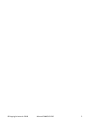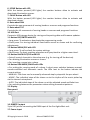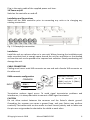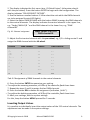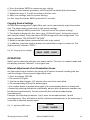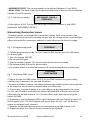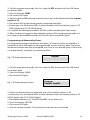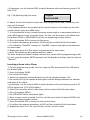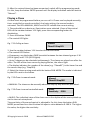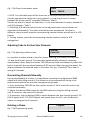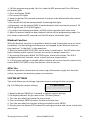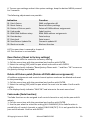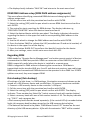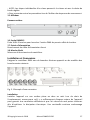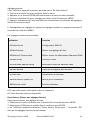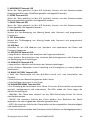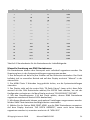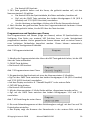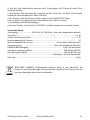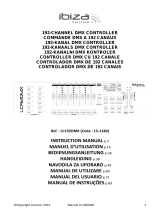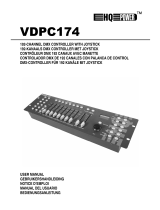afx light DMX512-PRO El manual del propietario
- Categoría
- Focos
- Tipo
- El manual del propietario

©Copyright Lotronic 2018 Manual DMX512-PRO 1
512-CHANNEL DMX CONTROLLER
COMMANDE DMX A 512 CANAUX
512-KANAL DMX CONTROLLER
CONTROLADOR DMX 512 CANALES
Ref. : DMX512-PRO (Code : 15-1845)
INSTRUCTION MANUAL
MANUEL D’UTILISATION
BEDIENUNGSANLEITUNG
MANUAL DE INSTRUCCIONES

©Copyright Lotronic 2018 Manual DMX512-PRO 2

©Copyright Lotronic 2018 Manual DMX512-PRO 3
GB – USER MANUAL
DMX512-PRO
SAFETY RECOMMENDATIONS
* Please keep this User Guide for future consultation. If you sell the unit to another
user, be sure that they also receive this instruction booklet.
* Always make sure that you are connecting to the proper voltage and that the line
voltage you are connecting to is not higher than that stated on decal or rear panel of
the fixture.
* This product is intended for indoor use only!
* To prevent risk of fire or shock, do not expose fixture to rain or moisture. Make sure
there are no flammable materials close to the unit while operating.
* The unit must be installed in a location with adequate ventilation, at least 50cm
from adjacent surfaces. Be sure that no ventilation slots are blocked.
* Always disconnect from power source before maintenance, repairs or fuse
replacement.
* In the event of serious operating problem, stop using the unit immediately. Never
try to repair the unit by yourself. Repairs carried out by unskilled people can lead to
damage or malfunction. Please contact the nearest authorized technical assistance
center. Always use the same type spare parts.
* Don’t connect the device to a dimmer pack.
* Make sure power cord is never crimped or damaged.
* Never disconnect power cord by pulling or tugging on the cord.
* Operate this device only under ambient temperature conditions of -5°C to +45°C.
* There are no serviceable parts inside the device. Maintenance and service
operations are only to be carried out by authorized dealers.
* Should you need any spare parts, please use genuine parts. Should you have further
questions, please contact your dealer.
* We recommend a frequent cleaning of the device. Please use a soft lint-free and
moistened cloth. Never use alcohol or solvents!
DESCRIPTION
The DMX controller serves for operation of DMX-controlled light effect devices such
as LED spot lights, moving heads and scanners in discotheques or on stage. The
controller provides 512 control channels which can be assigned as desired to the 32
control channels. The built-in effect generator facilitates programming significantly. 9
movement patterns designed for moving heads and scanners can be called at the
push of a button as well as 7 color effects designed for light effect devices with
RGBW LEDs in particular. 32 memory banks are available for programming
illumination scenes. 32 additional memory banks are available for programming
chases (sequences of scenes) with 100 steps each. The chases may be played

©Copyright Lotronic 2018 Manual DMX512-PRO 4
manually, sound-controlled or automatically. All settings of your light show can be
conveniently stored and archived on a USB memory device.
CONTROLS & FUNCTIONS
TOP panel:
1. Slider controls 1-16
•
For adjusting the DMX values of the connected light effect units. The current DMX
value is indicated on the display.
•
Controls 1-4 adjust the brightness ratio of the red, green, blue and white LEDs of the
light effect units and control 5 adjusts the total brightness.
2. Number buttons 1 to 16 with LEDs
These buttons control different functions depending on the selected mode and have
a dual function; the PAGE button allows switching between the two channel groups
1-16 and 17-32.
•
FIXTURE: To select and deselect devices.
•
MOVEMENT: To activate and deactivate movement patterns (button 1-9) or color
effects (button 10-16).
•
SCENE: To activate or deactivate illumination scenes.
•
CHASE: To activate or deactivate chases.
3. PAGE Button with LEDs
To switch the number buttons between the two channel groups 1-16 and 17-32.
•
LED A lights: channel group 1-16 is selected.
•
LED B lights: channel group 17-32 is selected.
4. FIXTURE Button with LED
•
With the button pressed (LED lights) the number buttons allow to select and deselect
devices.
•
Adjusts the fade in time for the RGBW color channels together with the pan wheel.
5. MOVEMENT Button with LED
With the button pressed (LED lights) the number buttons allow to activate and
deactivate movement patterns or color effects.

©Copyright Lotronic 2018 Manual DMX512-PRO 5
6. SCENE Button with LED
With the button pressed (LED lights) the number buttons allow to activate and
deactivate illumination scenes.
7. CHASE Button with LED
With the button pressed (LED lights) the number buttons allow to activate and
deactivate chases.
8. Data wheel PAN
Controls the pan movement of moving heads or scanners and programs functions.
9. Data wheel TILT
Controls the tilt movement of moving heads or scanners and programs functions.
10. USB Port
Connect a USB storage device for storing and importing data and firmware updates.
11. Button REC/ENTER with LED
• Long press: To activate or deactivate the programming mode.
• Short press: For storing individual illumination scenes or chases and for confirming
adjustments.
12. Button MENU/ESC with LED
• Long press: To call and exit the system settings.
• Short press: To abort a setting procedure and jump back to a higher menu level.
13. Button BLACK OUT/DEL with LED
• Sets all control channels to the value zero (e.g. for turning off the devices).
• For deleting illumination scenes or chases.
• For inserting a scene into a chase.
14. Button RUN MODE/SWAP with LEDs
• For setting the running mode of a chase. A short press switches between manual,
sound-controlled and automatic mode. The LEDs next to the button indicate the
current setting.
- MANUAL: The chase can be manually advanced step by step with the pan wheel.
- MUSIC: The individual steps of the chase run to the rhythm of the music picked up
via the internal microphone.
- AUTO: The individual steps of the chase run at the adjusted speed and fade time.
• For switching between the parameters when editing movement patterns.
15. Display
Rear panel:
16. DMX512 output
3-pin XLR jack for connecting the DMX input of the first light effect unit.
17. Power input

©Copyright Lotronic 2018 Manual DMX512-PRO 6
Plug in the mains cable of the supplied power unit here.
18. Power on/off
Switches the controller on and off.
Installation and Connections
Switch off the DMX controller prior to connecting any units or to changing any
existing connections.
Fig. 5.1 Example for connection
Installation
Install the unit on a plane surface or in your rack. When choosing the installation spot
make sure that there is enough space around the unit for ventilation or that heated
air from the rack can be passed on to improve heat radiation. Steady overheating will
damage the unit.
CABLE CONNECTORS
Cabling must have a male XLR connector on one end and a female XLR connector on
the other end.
DMX connector configuration
Termination reduces signal errors. To avoid signal transmission problems and
interference, it is always advisable to connect a DMX signal terminator.
CAUTION
Do not allow contact between the common and the fixture’s chassis ground.
Grounding the common can cause a ground loop, and your fixture may perform
erratically. Test cables with an ohm meter to check correct polarity and to make sure
the pins are not grounded or shorted to the shield or each other.
INPUT
COMMON
DMX +
DMX-
Resistance 120 ohm
1/ 4w between pin 2
(DMX-) and pin 3 (DMX+)
of the last fixture.

©Copyright Lotronic 2018 Manual DMX512-PRO 7
Unit
Starting
address
Unit
Starting
address
1
1
17
289
2
19
18
307
3
37
19
325
4
55
20
343
5
73
21
361
6
91
22
379
7
109
23
397
8
127
24
415
9
145
25
433
10
163
26
451
11
181
27
469
12
199
18
199
13
217
29
505
14
235
30
free
15
253
31
free
16
271
32
free
Setting up a DMX Serial Data Link
1. Connect the (male) 3 pin connector side of the DMX cable to the output (female) 3
pin connector of the controller.
2. Connect the end of the cable coming from the controller which will have a
(female) 3 pin connector to the input connector of the next fixture consisting of
a (male) 3 pin connector.
3. Then, proceed to connect from the output as stated above to the input of the
following fixture and so on.
Connection to the Mains
Connect the power supply unit to the power input jack and the mains plug to a mains
outlet. Always disconnect the mains connector when you wish to change connections,
move the unit to a different place or if it is not used for a longer period.
Configuration
Adjusting the DMX Starting Addresses of the Light Effect Units
Adjust the DMX starting address of the connected light effect units according to the
following scheme. If identical units are to be controlled synchronously, they can
receive the same starting address; otherwise each unit must receive an individual
address. For further information, please refer to the unit’s documentation.
Table 6.1 Default values for the starting address of the light
effect units

©Copyright Lotronic 2018 Manual DMX512-PRO 8
Manual Assignment of DMX Starting Addresses
It is possible to individually assign the DMX starting addresses to the controller. The
assignment can be made in the system settings.
1. Switch on the controller with the rear power switch. The unit is in manual mode
and the display indicates “Manual” in the upper line.
2. Keep the button MENU pressed for 2 seconds to call the system settings.
3. The display indicates the first menu item „01.Patch fixture“(otherwise select it
with the pan wheel). Press the button ENTER to begin with the configuration. The
display indicates “PLEASE SELECT FIXTURE”.
4. Use the buttons number buttons 1-16 to select the unit of which the DMX starting
address is to be assigned (control LED lights).
5. This menu item allows adjusting further characteristics. Use the button SWAP to
switch between the options.
6. Select the option DMX START ADDR to assign the DMX starting address. The
display indicates “NO PATCH ADDRESS“ in case no assignment was made yet;
otherwise it indicates e.g. “ADR: 001“.
Fig. 6.1 Manual address assignment
7. Change the address with the pan wheel. For addresses that were already assigned,
the display inserts a “!”.
8. Press the button ENTER to memorize your setting.
• To confirm the memory procedure, all LEDs of the controller flash three times.
9. Repeat the steps 4, 7 and 8 to assign further units.
10. After your settings, exit the system settings. For this, keep the button MENU
pressed for 2 seconds.
Manual Assignment of DMX Channels
It is possible to individually assign the DMX channels of the connected light effect
units to the control elements of the controller (softpatch). However, some DMX
channels must be assigned according to a certain scheme, in order for the controller
to correctly perform the integrated movement patterns, color effects and fade
effects. For control of the pan/tilt function of moving heads or scanners, the
corresponding DMX channels must be assigned e.g. to the pan and tilt wheel; and for
control of RGBW light effect units, the DMX channels which control red, green, blue,
white and the dimmer function, must be assigned to the sliding control 1-5. The
assignment can be made in the system settings.
1. Keep the button MENU pressed for 2 seconds to call the system settings.
DMX START ADDR
FX:01 ADR:001

©Copyright Lotronic 2018 Manual DMX512-PRO 9
2. The display indicates the first menu item „01.Patch fixture“ (otherwise select it
with the pan wheel). Press the button ENTER to begin with the configuration. The
display indicates “PLEASE SELECT FIXTURE”.
3. Use the buttons number buttons 1-16 to select the unit which the DMX channels
are to be assigned (control LED lights).
4. Select the option FADER CHANL with the button SWAP to assign the DMX channels
to the control elements. The display indicates the control element in the upper line,
e.g. “Fader CHANL:1/R “ and the DMX channel in the lower line, e.g. “DMX
channel:01”
Fig. 6.2 Channel assignment
5. Adjust the first control element with the pan wheel, e.g. 1/R = sliding control 1 and
assign the DMX channel with the tilt wheel.
Control
DMX channel
Control
DMX channel
1/red
1
10
10
2/green
2
11
11
3/blue
3
12
12
4/white
4
13
13
5/dimmer
5
14
14
6
6
15
15
7
7
16
16
8
8
PAN
17
9
9
TILT
18
Tab. 6.2 Assignment of DMX channels to the control elements
6. Press the button ENTER to memorize your setting.
•
To confirm the memory procedure, all LEDs of the controller flash three times.
7. Repeat the steps 5 and 6 to assign further DMX channels.
8. Press the button DEL to delete an assignment (indication „NULL“).
•
To confirm the deleting procedure, all LEDs of the controller flash three times.
9. After your settings, exit the system settings.
For this, keep the button MENU pressed for 2 seconds.
Inverting Output Values
It is possible to individually invert the output values of the 512 control channels. The
adjustment can be made in the system settings.
Fader CHANL:1/R FX:01
DMX channel:01

©Copyright Lotronic 2018 Manual DMX512-PRO 10
1. Keep the button MENU pressed for 2 seconds to call the system settings.
2. The display indicates the first menu item „01.Patch fixture“ (otherwise select it
with the pan wheel). Press the button ENTER to begin with the configuration. The
display indicates “PLEASE SELECT FIXTURE”.
3. Use the number buttons 1-16 to select the unit of which the DMX channels are to
be inverted (control LED lights).
4. Select the option FADER REVERSE with the button SWAP. The display indicates the
control element in the upper line, e.g. “FADER:1/R “ and the current setting in the
lower line, e.g. “REVERSE:NO“.
Fig. 6.3 Inverting output values
5. Adjust the first control element with the pan wheel and use the tilt wheel to select
the setting [YES] if the output value of the control channel is to be inverted or [NO] if
not. With activated inversion, the output value is zero if the control channel has been
set to the maximum value and vice versa.
6. Press the button ENTER to memorize your setting.
• To confirm the memory procedure, all LEDs of the controller flash three times.
7. Repeat the steps 5 and 6 to invert further control channels.
8. Repeat the steps 3, 5 and 6 to adjust further units.
9. After your settings, exit the system settings.
For this, keep the button MENU pressed for 2 seconds.
Assigning the Fade In Function
The fade in function for the RGBW color channels 1-4 and the dimmer channel can be
individually assigned to each device. The adjustment can be made in the system
settings.
1. Keep the button MENU pressed for 2 seconds to call the system settings.
2. The display indicates the first menu item „01.Patch fixture“ (otherwise select it
with the pan wheel). Press the button ENTER to begin with the configuration. The
display indicates “PLEASE SELECT FIXTURE”.
3. Use the buttons number buttons 1-16 to select the unit to be configured (control
LED lights).
4. Select the option COLOR FADE with the button SWAP.
Fig. 6.4 Assigning the fade in function
5. Use the tilt wheel to select the setting [YES] if fade in of the device should be
possible or [NO] if not. With the function activated, the controller automatically
creates all necessary intermediate values for the fade in.
Fader CHANL:1/R
REVERSE:NO
COLOR FADE
FIXTURE:01 [NO]

©Copyright Lotronic 2018 Manual DMX512-PRO 11
6. Press the button ENTER to memorize your setting.
• To confirm the memory procedure, all LEDs of the controller flash three times.
7. Repeat the steps 3, 5 and 6 to configure further units.
8. After your settings, exit the system settings.
For this, keep the button MENU pressed for 2 seconds.
Copying Device Settings
All DMX values assigned to a light effect unit can be conveniently copied to another
unit. The adjustment can be made in the system settings.
1. Keep the button MENU pressed for 2 seconds to call the system settings.
2. The display indicates the first menu item „01.Patch fixture“ (otherwise select it
with the pan wheel). Press the button ENTER to begin with the configuration. The
display indicates “PLEASE SELECT FIXTURE”.
3. Keep the number button pressed of the unit to be copied.
4. In addition, press the number button you would like to copy the values to. The
display shortly indicates “COPY“.
Fig. 6.5 Copying device settings
OPERATION
Switch on the controller with the rear power switch. The unit is in manual mode and
the display indicates “Manual” in the upper line.
Manual Adjustment of an Illumination Scene
An illumination scene contains the values of all control channels including the pan
and tilt settings of the connected light effect units.
1. Press the button FIXTURE.
• The control LED lights.
2. Use the number buttons 1-16 to select the units to be controlled.
• The corresponding LEDs of the buttons light.
• If a number button is pressed once again, the corresponding device is deselected.
• Instead of selecting each device individually, devices with consecutive numbers can
be selected simultaneously. For this, press the first and last number button
simultaneously.
Example: For selecting the devices 1 to 8, press the number buttons 1 and 8
simultaneously. Thus, all 8 devices will be selected simultaneously. In the same way, it
is possible to deselect devices again.
Fig. 7.1 Adjusting DMX values
FX:01 COPY FX:02
Manual
CH:02 Val:098

©Copyright Lotronic 2018 Manual DMX512-PRO 12
3. Adjust the desired DMX values (0-255) for the DMX channels using the sliding
controls and, if necessary, the pan and tilt wheels.
• As soon as a fader is moved, the display indicates the number of the control channel
in the lower line and the current output value as a DMX value.
4. The 32 light effect units are combined in 2 groups (channel pages) of 16 channels
each. If necessary, use the button PAGE to switch between the two channel groups
1-16 (LED A lights) and 17-32 (LED B lights) and repeat steps 2 and 3, until the desired
values are assigned to all channels.
Adjusting an Illumination Scene with Movement Patterns and Color
effects
The built-in effect generator allows creating 9 different movement patterns for pan
and tilt movement of moving heads or scanners as well as 7 additional color effects
for LED light effect units. The effects can be saved together with other DMX values in
a scene.
1. Press the button FIXTURE (control LED lights) and use the number buttons 1-16 to
select the devices to be assigned to an effect.
• If necessary, used the button PAGE to switch between the two channel groups 1-6
(LED A lights) and 17-32 (LED B lights).
2. Call the effect mode with the button MOVEMENT.
• The control LED lights.
3. Select the desired movement patterns or color effect with the number buttons
1-16.
• The selected devices will begin to perform the movement pattern or color effect.
• Number buttons 1-9: Create movement patterns designed for pan and tilt
movement of moving heads or scanners.
• Number buttons 10-16: Create color effects for all kinds of LED light effect units.
• For optimum results of the color effects triggered by buttons 15 and 16, the
operation with a least 8 devices is recommended.
4. The parameters of the movement patterns and color effects can be edited and
adapted to your particular application.
Fig. 7.2 Adjusting parameters
• Movement patterns 1-9: Press the button SWAP to switch between the parameters
and adjust the values with the Pan/Tilt wheels.
- MOVEMENT RANGE: The pan/tilt movement can be adjusted between 1 and 100 %.
- MOVEMENT OFFSET: Correction values can be adjusted for fine adjustment of the
pan/tilt movement.
MOVEMENT RANGE
PAN:050%
TL:080%

©Copyright Lotronic 2018 Manual DMX512-PRO 13
- MOVEMENT SPEED: The running speed can be adjusted between 1 and 100 %.
- DELAY LEVEL: The delay time for the operation with several devices can be adjusted
between 0 and 30 seconds.
Fig. 7.3 Adjusting parameters
• Color effects 10-16: The running speed can be adjusted between 1 and 100 %
(indication “MOVEMENT SPEED“).
Memorizing Illumination Scenes
32 memory banks are available for illumination scenes. Each scene contains the
values of all control channels including the pan and tilt settings of the connected light
effect units as well as movement patterns or color effects at the time of storage.
Fig. 7.4 Programming mode
1. Call the programming mode. For this, keep the REC pressed until the LED above
the button lights.
2. Press the button FIXTURE.
• The control LED lights.
3. Use the number buttons 1-16 to select the devices to be controlled.
• The corresponding LEDs of the buttons light.
• If a number button is pressed once again, the corresponding device is deselected.
Fig. 7.5 Adjusting DMX values
4. Adjust the desired DMX values (0-255) for the DMX channels using the sliding
controls and, if necessary, the pan and tilt wheels.
• As soon as a fader is moved, the display indicates the number of the control channel
in the lower line and the current output value as a DMX value.
5. If necessary, movement patterns or color effects can be integrated in the scene.
For this, call the effect mode with the button MOVEMENTS and select the desired
effect with the number buttons 1-16. Exit the effect mode again by pressing the
button FIXTURE.
6. If necessary, use the button PAGE to switch between the two channel groups 1-16
(LED A lights) and 17-32 (LED B lights) and repeat steps 3 and 5, until the desired
values are assigned to all channels.
7. Deselect the adjusted devices with the corresponding number button 1-16.
8. Repeat the steps 3 to 5 for all further devices to be adjusted.
MOVEMENT COLOR:1
SPEED:42%
PROGRAM
PROGRAM
CH:02 Val:098

©Copyright Lotronic 2018 Manual DMX512-PRO 14
9. Press the button SCENE and then the button REC to memorize the scene.
10. Select the desired memory bank with one of the number buttons 1-16.
• If necessary, use the button PAGE to switch between the two channel groups 1-16
(LED A lights) and 17-32 (LED B lights).
• To confirm the memory procedure, all LEDs of the controller flash three times.
11. Repeat the steps 2 to 10 to memorize further scenes.
12. After all desired scenes have been memorized, switch off the programming
mode. For this, keep the button REC pressed until the LED above the button lights.
Calling Illumination Scenes
Static scenes from the memory bank can only be used in manual mode.
1. There should be no device selected. If one of the control LEDs of the number
buttons 1- 16 light, press the corresponding button for deselecting.
2. Press the button SCENE.
• The control LED lights.
3. Call the desired scene with the number buttons 1-16.
• The control LED lights.
• If the button is pressed once again, the scene is deselected (control LED
extinguishes).
• If necessary, use the button PAGE to switch between the two channel groups 1-16
(LED A lights) and 17-32 (LED B lights).
Adjusting Fade In for the Color Channels
Fig. 7.6 Adjusting a fade in time
It is possible to adjust a fade in time for illumination scenes affecting the RGBW color
channels 1-4 and the dimmer channel. When actuating a sliding control, the
corresponding channel is moved slowly and steadily to its target value. The controller
automatically creates all necessary intermediate values. Keep the button FIXTURE
pressed and simultaneously adjust the fade in time with the pan wheel between 0-30
seconds. When turning the wheel, the display indicates the selected value in the
lower line, e.g. “Fade 8.5S“ for a fade in lasting 8.5 seconds.
Deleting Illumination Scenes
Fig. 7.7 Programming mode
Manual
Fade 8.5S
Program

©Copyright Lotronic 2018 Manual DMX512-PRO 15
1. Call the programming mode. For this, keep the REC pressed until the LED above
the button lights.
2. Press the button SCENE.
• The control LED lights.
3. Keep the button DEL pressed and select the scene to be deleted with the number
buttons 1-16.
• The control LEDs of the memory banks containing data light.
• If necessary, use the button PAGE to switch between the two channel groups 1-16
(LED A lights) and 17-32 (LED B lights).
• To confirm the deleting procedure, all LEDs of the controller flash three times.
4. After the desired scene has been deleted, switch off the programming mode. For
this, keep the button REC pressed until the LED above the button lights.
Programming and Memorizing Chases
For programming chases (sequences of scenes), 32 memory banks are available. A
sequence of up to 100 steps can be programmed on each memory bank. Previously
memorized scenes may also be compiled to a chase in any desired order. Chases may
run automatically, manually, or sound-controlled.
Fig. 7.8 Programming mode
1. Call the programming mode. For this, keep the REC pressed until the LED above
the button lights.
2. Press the button CHASE.
• The control LED lights.
Fig. 7.9 Programming a chase
3. Select the desired memory bank with one of the number buttons 1-16.
• If necessary, use the button PAGE to switch between the two channel groups 1-16
(LED A lights) and 17-32 (LED B lights).
• The display indicates e.g. “Chase01 Step001“ in the lower line.
4. Press the button FIXTURE.
• The control LED lights.
5. Use the number buttons 1-16 to select the devices to be controlled.
Program
Program
Chase01 Step001

©Copyright Lotronic 2018 Manual DMX512-PRO 16
• If necessary, use the button PAGE to switch between the two channel groups 1-16
and 17-32.
Fig. 7.10 Adjusting the first scene
6. Adjust the first illumination scene with the sliding controls and, if necessary the
pan and tilt wheels.
• The display indicates the number of the control channel in the lower line and the
current output value as a DMX value.
7. It is also possible to call a scene previously memorized or a movement pattern or
color effect and to insert it into the chase. For this, call the scene or the effect with
the button SCENE or MOVEMENT and the corresponding number button.
8. Press the button REC to memorize the scene.
• To confirm the memory procedure, all LEDs of the controller flash three times.
• The indication “Step001" changes to “Step002“ and you can adjust and memorize
the next scene.
9. Repeat the steps 6 to 8 to adjust and memorize the next scene.
• Up to 100 scenes can be programmed for a chase.
10. After the desired chase has been memorized, switch off the programming mode.
For this, keep the button ENTER pressed until the display indication switches back to
“Manual“.
Inserting a Scene Into a Chase
1. Call the programming mode. For this, keep the REC pressed until the LED above
the button lights.
2. Press the button CHASE.
• The control LED lights.
3. Select the chase to be extended with one of the number buttons 1-16.
• The control LED of the number button lights and the display indicates the number
and steps of the chase.
• If necessary, use the button PAGE to switch between the two channel groups 1-16
(LED A lights) and 17-32 (LED B lights).
4. Select the step after which a new step is to be inserted with the pan wheel.
5. Press the button MENU.
• The LED INSERT above the button lights.
6. Now, a scene can be inserted. For this, call the scene with the button SCENE and
the corresponding number button.
7. Press the button REC to memorize the revised chase.
• To confirm the memory procedure, all LEDs of the controller flash three times.
8. Repeat the steps 4 to 7 to insert further scenes into this chase.
Program
CH:02 Val:098

©Copyright Lotronic 2018 Manual DMX512-PRO 17
9. After the revised chase has been memorized, switch off the programming mode.
For this, keep the button ENTER pressed until the display indication switches back to
“Manual“.
Playing a Chase
A chase must be programmed before you can call it. Chases can be played manually,
time- controlled or sound-controlled. As a basic setting, the manual mode is
activated. The LEDs MANUAL, MUSIC and AUTO indicate the current setting.
1. There should be no device or illumination scene selected. If one of the control
LEDs of the number buttons 1-16 light, press the corresponding button for
deselecting.
2. Press the button CHASE.
• The control LED lights.
Fig. 7.11 Calling a chase
3. Use the number buttons 1-16 to select the desired chase.
• The control LED flashes.
• If necessary, use the button PAGE to switch between the two channel groups 1-16
(LED A lights) and 17-32 (LED B lights).
• Up to 5 chases can be selected simultaneously. The chases are played one after the
other. The LED of the chase currently playing flashes, the others light.
• The display indicates the number of the chase (e.g. “Chase01”) in the lower line and
the current step (e.g. “Step001).
4. Select the chase running mode with the button RUN MODE. The mode is indicated
by the LEDs next to the button.
Fig. 7.12 Chase in manual mode
• MANUAL: The chase can be manually advanced step by step with the pan wheel.
Fig. 7.13 Chase in sound-controlled mode
• MUSIC: The individual steps of the chase run to the rhythm of the music picked up
via the internal microphone.
The sensitivity of the sound control is adjustable. For this, keep the button RUN
MODE pressed and turn the tilt wheel to adjust a value between 0-100 %. The higher
the value, the higher the sensitivity.
Manual
Chase01 Step001
Manual
Chase05 Step080
Music
Sensitivity 050%

©Copyright Lotronic 2018 Manual DMX512-PRO 18
Fig. 7.14 Chase in automatic mode
• AUTO: The individual steps of the chase run at the adjusted speed and fade time.
Use the pan wheel to adjust the running speed, i.e. how long a scene is shown,
between 10 minutes and 0.1 seconds (indication “Wait“).
Use the tilt wheel to adjust the fade time, i.e. the time between the steps, between 0
and 30 (indication “Fade“).
5. A flashing LED indicates which chase can be adjusted when several chases are
selected simultaneously. The chase selected last can be adjusted. To adjust a
different chase instead, keep the corresponding number button pressed until its LED
flashes.
6. To stop a chase, press the corresponding number button so that its LED
extinguishes.
Adjusting Fade In for the Color Channels
Fig. 7.15 Adjusting a fade in time
It is possible to adjust a fade in time for chases affecting the RGBW color channels
1-4 and the dimmer channel. The controller automatically creates all necessary
intermediate values. Keep the button FIXTURE pressed and simultaneously adjust the
fade in time with the pan wheel between 0-30 seconds. When turning the wheel, the
display indicates the selected value in the lower line, e.g. “Fade 8.5S“ for a fade in
lasting 8.5 seconds.
Overwriting Channels Manually
During the playback of a chase, it is possible to overwrite the programmed DMX
values with the sliding controls. This allows for minor adjustments during a live
performance without the need for reprogramming scenes.
1. Press the button FIXTURE use the number buttons 1-16 to select the units to be
controlled manually.
2. Adjust the desired DMX values for the DMX channels using the sliding controls
and, if necessary, the pan and tilt wheels.
3. If necessary, use the button PAGE to switch between the two channel groups 1-16
(LED A lights) and 17-32 (LED B lights) and repeat steps 1 and 2, until the desired
values are assigned to all channels.
Deleting a Chase
Fig. 7.16 Programming mode
Auto
Wait 1M10S
Manual
Fade 8.5S
Program

©Copyright Lotronic 2018 Manual DMX512-PRO 19
1. Call the programming mode. For this, keep the REC pressed until the LED above
the button lights.
2. Press the button CHASE.
• The control LED lights.
3. Keep the button DEL pressed and select the chase to be deleted with the number
buttons 1-16.
• The control LEDs of the memory banks containing data light.
• If necessary, use the button PAGE to switch between the two channel groups 1-16
(LED A lights) and 17-32 (LED B lights).
• To confirm the deleting procedure, all LEDs of the controller flash three time.
4. After the desired chase has been deleted, switch off the programming mode. For
this, keep the button REC pressed until the LED above the button lights.
Blackout Function
With the blackout function it is possible to blackout and illumination scene or chase
completely. Current fadings and chases are not stopped by the blackout function,
they continue “in the dark” in the meantime.
1. With the button BLACK OUT/DEL this function is switched on: The LED above the
button flashes and all control channels are set to the output value zero.
2. By pressing the button BLACK OUT/DEL again, the function stops: The LED is
extinguished and all channels return to their pervious output values.
3. In the system settings, is possible define whether all control channels react to the
button BLACK OUT/DEL or only the dimmer control channel.
After Use
After the operation, disconnect the mains plug of the power supply unit from the
socket, to prevent unnecessary power consumption.
SYSTEM SETTINGS
This mode allows you to change important system settings for the controller.
Fig. 8.1 Calling the system settings
1. Keep the button MENU for 2 seconds to call the system settings.
• The display indicates the first menu item “01.Patch fixture”.
2. Turn the pan wheel to browse the menu items.
3. Press the button ENTER to select the desired menu item.
4. Turn the pan wheel to change a setting and confirm with ENTER.
5. Shortly press the button ESC to abort the setting procedure and return to the main
menu level.
1. Patch fixture

©Copyright Lotronic 2018 Manual DMX512-PRO 20
6. To save your settings and exit the system settings, keep the button MENU pressed
for 2 seconds.
The following adjustments are possible:
Indication
Function
01. Patch fixture
DMX configuration #1
02. Reset factory
Reset to factory settings
03. Delete all Fixture patch
Delete all DMX address assignments
04. Fade mode
Fade function
05. RDM DMX Address setup
RDM DMX address assignments
06. Data backup
Data backup
07. Data load
Data import
08. Send fixture Update file
Firmware update #2
09. Black-out mode
Blackout function
#1 This menu item is covered in chapter 6
#2: This function is not available
Reset factory [Reset to factory settings]
Here you can reset the controller to factory setting.
1. Call the menu item with the pan wheel and confirm with ENTER.
2. Select the setting [YES] with the pan wheel and confirm with ENTER.
• The display shortly indicates ”Reset factory Please wait ..“ and then “OK“ as soon as
the factory settings are loaded.
Delete all Fixture patch [Delete all DMX address assignments]
All address assignments and control channel options made can be deleted and reset
to the presettings.
1. Call the menu item with the pan wheel and confirm with ENTER.
2. Select the setting [YES] with the pan wheel if a reset is to be made. Confirm with
ENTER.
• The display shortly indicates “SAVE OK“ and returns to the main menu level.
Fade mode [Fade function]
The fade function can be assigned to all control channels or only to the pan and tilt
wheels.
1. Call the menu item with the pan wheel and confirm with ENTER.
2. Use the pan wheel to select the setting [ALL CHANNELS] if the fade function is
possible for all control channels or select [ONLY PAN/TILT] if it is only possible for the
pan and tilt wheels. Confirm with ENTER.

©Copyright Lotronic 2018 Manual DMX512-PRO 21
• The display shortly indicates “SAVE OK“ and returns to the main menu level.
RDM DMX Address setup [RDM DMX address assignments]
This menu allows identifying connected RDM devices and changing their DMX
address assignment.
1. Call the menu item with the pan wheel and confirm with ENTER.
2. Select the setting [YES] with the pan wheel to access RDM functions and confirm
with ENTER.
3. The controller starts searching for RDM devices. The display indicates e.g.
“DISCOVER COUNT005“ when five devices have been found.
4. Select the desired device with the pan wheel. The display indicates information
regarding the device in the upper line and the corresponding DMX address in the
lower line.
5. Use the tilt wheel to change the DMX address and confirm with ENTER.
6. Press the button SWAP to indicate the UID (manufacturer ID and serial number) of
the device in the upper line of the display.
7. Press the button BLACK OUT to perform the identify function for the device.
8. After your settings, return to the main menu level with ESC.
Regarding RDM
RDM stands for "Remote Device Management" and makes remote control of devices
connected to the DMX bus possible. RDM is an extension of the DMX512 protocol.
RDM is especially useful when the device is installed in a remote area.
RDM is integrated in DMX without influencing the connections. RDM data is
transmitted via the standard XLR pins 1 and 2 and does not require a new cable type.
RDM-ready and conventional DMX devices can be operated in one DMX line. If DMX
splitters are used, they must support RDM.
Data backup [Data backup]
All settings of a light show, i.e. DMX settings, illumination scenes and chases can be
stored on a USB memory device and recalled later. 16 memory banks are available.
1. Connect a USB memory device to the controller’s USB port.
2. Call the menu item with the pan wheel and confirm with ENTER.
3. Select the setting [YES] with the pan wheel confirm with ENTER. The display
indicates “Press number key Select file“ (select memory bank with number button).
4. Select a memory bank with one of the number buttons 1-16. The display indicates
e.g. “FILE:1“ and a progress bar.
• Each memory bank must be stored separately. If the control LED of a number button
lights, this memory bank has been stored on the USB memory device before.
• The data will be stored in the folder “DMX Move Control 512“ located on the root
directory of the USB memory device. A file with the extension “PRO” will be created

©Copyright Lotronic 2018 Manual DMX512-PRO 22
for each memory bank. You should not make any changes to the default folder.
Otherwise the controller cannot the reload the data later.
5. After completing the data backup, the device returns to the main menu level.
Regarding USB memory devices
• This unit supports data carriers with the file system FAT32 and with a capacity up to
32 GB.
• Prior to connecting a USB memory device, call the system settings.
• If a data carrier is not recognized at the first try, turn the controller off and on
again.
Data load [Data import]
1. Connect a USB memory device to the controller’s USB port.
• The files to be imported must be stored in the folder “DMX Move Control
512“located on the root directory of the USB memory device.
2. Call the menu item with the pan wheel and confirm with ENTER.
• The display indicates “Press number key Select file“ (select file with number button).
• The control LED of a number button lights, when data is available on the USB
memory device for this memory bank.
3. Select the file to be loaded with the number buttons 1-16.
• The display indicates a progress bar.
4. After successful completion of the data import, the device returns to the main
menu level.
Black-out mode [Blackout function]
It is possible to define whether all control channels react on the button BLACK OUT
or only the dimmer control channel.
1. Call the menu item with the pan wheel and confirm with ENTER.
2. Use the pan wheel to choose between the settings [All channels] and [Only
dimmer].
• All channels: All control channels react on the button (i.e. in the blackout state the
control channels have the value zero).
• Only dimmer: Only the dimmer control channel reacts on the button BLACK OUT
(i.e. in the blackout state the control channel has the value zero).
3. Confirm your setting with ENTER.
• The display shortly indicates “SAVE OK“ and returns to the main menu level.

©Copyright Lotronic 2018 Manual DMX512-PRO 23
Specifications
Power supply: ............................... 110-240 V AC, 50/60 Hz ~ via included power unit
Power consumption: ........................................................................................... 2.7 W
Number of control channels: .................................................................................. 512
Storable scenes: ........................................................................................................ 32
Storable chases: ....................................................................... 32 with 100 steps each
Sound control:......................................................................... via built-in microphone
DMX512/RDM output: ................................................................. 3-pin XLR connector
Available storage media: .............................................................. USB devices (FAT32)
Dimensions (LxWxH): ......................................................................483 x 130 x 82 mm
..................................................................................... Rack installation with 3 U
Weight: ............................................................................................................... 2.2 kg
Electric products must not be put into household waste. Please bring them
to a recycling centre. Ask your local authorities or your dealer about the way
to proceed.

©Copyright Lotronic 2018 Manual DMX512-PRO 24
F - MANUEL DE L’UTILISATEUR
1. MISES EN GARDE
Afin de réduire le risque d’un choc électrique ou d’un incendie, tenir l’appareil à l’abri
de la pluie et de l’humidité.
Le nettoyage de la mémoire risque d’endommager la puce. Evitez d’initialiser
l’appareil trop fréquemment.
Utilisez uniquement l’adaptateur secteur recommandé.
Conservez l’emballage d’origine pour pouvoir transporter l’appareil en toute sécurité.
Ne pas verser de liquides ou de l’eau sur l’appareil.
Assurez-vous que votre tension secteur correspond à la tension d’alimentation
requise.
Ne pas utiliser l’appareil si le cordon secteur est endommagé. Ne pas marcher sur le
cordon.
Ne pas enlever le contact de masse de la fiche électrique. Elle assure la sécurité de
l’appareil en cas d’un court-circuit interne.
Débranchez l’appareil du secteur avant d’effectuer des branchements.
Ne pas retirer le couvercle. L’appareil ne contient aucune pièce remplaçable par
l’utilisateur.
Débranchez l’appareil du secteur en cas de non-utilisation prolongée.
C’est appareil n’est pas destiné à un usage domestique.
Vérifiez que l’appareil n’a subit aucun dommage de transport. S’il présente des
dommages, ne l’utilisez pas. Contactez votre revendeur.
Cet appareil est réservé aux adultes. Ne jamais laisser un enfant manipuler ou jouer
avec cet appareil.
Ne jamais utiliser cet appareil sous les conditions suivantes:
• Dans une humidité extrême
• Dans un endroit sujet aux vibrations et aux chocs
• Dans un endroit où les températures sont supérieures à 45
0
C/113
0
F ou
inférieures à 2
0
C/35.6
0
F
L’appareil ne contient aucune pièce remplaçable par l’utilisateur.
Ne pas essayer de réparer l’appareil vous-même sinon vous perdez tout droit à
garantie.
Pour toute réparation, contactez votre revendeur.
DESCRIPTION
Le contrôleur DMX permet de faire fonctionner des effets de lumière commandés par
DMX tels que des projecteurs à LED, des lyres et des scanners dans des discothèques
ou sur scène. Le contrôleur DMX comporte 512 canaux de commande qui peuvent
être assignés librement aux 32 canaux de contrôle. Le générateur d'effets intégré
facilite considérablement la programmation. 9 séquences de mouvement pour lyres
et scanners sont disponibles sur simple pression
sur un bouton ainsi que 7 effets de

©Copyright Lotronic 2018 Manual DMX512-PRO 25
couleurs pour des effets de lumière équipés notamment de LED RGBW. 32 banques
de mémoire sont disponibles pour la programmation de scènes d'éclairage. 32
banques de mémoire supplémentaires sont disponibles pour la programmation de
chases (séquences de scènes) avec 100 pas chacune. Les chases peuvent être lus
manuellement, contrôlé par le son ou automatiquement. Vous pouvez mémoriser et
archiver tous les réglages de votre spectacle de lumière sur un support USB.
CONTRÔLES ""( FONCTIONS
Panneau supérieur:
1. Curseurs 1-16
Permet de régler les valeurs DMX des effets de lumière connectés La valeur DMX
actuelle s'affiche sur l'écran.
Les contrôles 1-4 règlent le taux de luminosité des LED rouges, vertes, bleues et
blanches des effets de lumière et le contrôle 5 règle la luminosité totale.
2. Touches numériques 1 à 16 avec LED
Ces touches contrôlent différentes fonctions selon le mode sélectionné et possèdent
une double fonction; La touche PAGE permet de commuter entre les deux groupes de
canaux 1-16 et 17-32.
• FIXTURE: Pour sélectionner et désélectionner des appareils.
• MOVEMENT: Pour activer et désactiver des séquences de mouvement
(touches 1-9) ou des effets de couleurs (touches 10-16).
• SCENE: Pour activer ou désactiver des scènes d'éclairage.
• CHASE: Pour activer ou désactiver des chases.
3. Touche PAGE avec LED
Pour commuter les touches numériques entre les deux groupes de canaux 1-16 et
17-32.
LED A s'allume: Le groupe de canaux 1-16 est sélectionné.
LED B s'allume: Le groupe de canaux 17-32 est sélectionné.
4. Touche FIXTURE avec LED

©Copyright Lotronic 2018 Manual DMX512-PRO 26
Lorsque la touche est appuyée (la LED s'allume), les touches numériques permettent
de sélectionner et de désélectionner des appareils.
Règle la durée du fondu pour les canaux de couleurs RGBW en conjonction avec la
molette Pan.
5. Touche MOVEMENT avec LED
Lorsque la touche est appuyée (la LED s'allume), les touches numériques permettent
d'activer et désactiver des séquences de mouvement ou des effets de couleurs.
6. Touche SCENE avec LED
Lorsque la touche est appuyée (la LED s'allume), les touches numériques permettent
d'activer et de désactiver des scènes d'éclairage.
7. Touche CHASE avec LED
Lorsque la touche est appuyée (la LED s'allume), les touches numériques permettent
d'activer et désactiver des chases.
8. Molette PAN
Règle le mouvement pan (horizontal) de lyres ou de scanners et permet de
programmer des fonctions.
9. Molette TILT
Règle le mouvement tilt (vertical) de lyres ou de scanners et permet de programmer
des fonctions.
10. Port USB
Branchez un support USB pour sauvegarder et importer des données et mises à jour
firmware.
11. Touche REC/ENTER avec LED
• Pression longue: Pour activer ou désactiver le mode de programmation.
• Pression courte: Pour mémoriser des scènes d'éclairage individuelles ou des chases
et confirmer les réglages.
12. Touche MENU/ESC avec LED
• Pression longue: Pour entrer et quitter les réglages système.
• Pression courte: Pour interrompre un réglage et revenir au niveau de menu
supérieur.
13. Touche BLACK OUT/DEL avec LED
• Règle tous les canaux de commande sur la valeur zéro (p.ex. pour éteindre les
appareils).
• Pour effacer des scènes d'éclairage ou des chases.
• Pour insérer une scène dans un chase.
14. Touche RUN MODE/SWAP avec LEDs
• Pour régler le mode de fonctionnement d'un chase. Appuyez brièvement pour
commuter entre le mode manuel, commandé par le son et automatique. Les LEDs à
côté de la touche indiquent le réglage actuel.
- MANUAL: Vous pouvez avancer le chase pas à pas avec la molette Pan.
- MUSIC: Les étapes individuelles d'un chase suivent le rythme de la musique capté
par le microphone interne.

©Copyright Lotronic 2018 Manual DMX512-PRO 27
- AUTO: Les étapes individuelles d'un chase passent à la vitesse et avec la durée de
fondu réglées.
• Pour commuter entre les paramètres lors de l'édition de séquences de mouvement.
15. Afficheur
Panneau arrière:
16. Sortie DMX512
Fiche XLR à 3 broches pour brancher l'entrée DMX du premier effet de lumière.
17. Entrée d'alimentation
Branchement du câble d'alimentation fourni
18. Marche/Arrêt
Mise sous et hors tension du contrôleur.
Installation et Connexions
Eteignez le contrôleur DMX avec de brancher d'autres appareils ou de modifier des
branchements existants.
Fig. 5.1 Exemple d'une connexion
Installation
Installez l'appareil sur une surface plane ou dans un rack. Lors du choix de
l'emplacement, assurez-vous qu'il y a suffisamment d'espace autour de l'appareil
pour garantir une ventilation suffisante et que l'air chaud du rack puisse s'évacuer
afin d'améliorer la dissipation thermique. Une surchauffe continue endommage
l'appareil.

©Copyright Lotronic 2018 Manual DMX512-PRO 28
CONNECTEURS
Le câbles doit comporter une fiche XLR mâle d'un côté et une XLR femelle de l'autre.
Configuration du connecteur DMX
Une résistance de fin de ligne réduit les erreurs signal. Afin d'éviter des problèmes de
transmission signal et des interférences, il est toujours conseillé de connecter une
résistance de fin de ligne XLR.
ATTENTION
Il ne doit y avoir aucun contact entre le commun et la masse du châssis de l'appareil.
La mise à la masse du commun peut provoquer une boucle de masse et votre
appareil peut présenter des dysfonctionnements. Testez les câbles avec un
ohm-mètre pour vérifier la polarité et vous assurer que les broches ne sont pas mises
à la masse ni court-circuitées avec le blindage ni l'une avec l'autre.
Mise en place d'une chaîne de données sérielles DMX
1. Branchez le côté mâle à 3 broches du cordon DMX sur la sortie (femelle) à 3
broches du contrôleur.
2. Branchez l'extrémité du câble provenant du contrôleur sur l'entrée du premier
appareil.
3. Ensuite, reliez la sortie du premier appareil sur l'entrée du suivant et ainsi de suite.
Connexion sur le Secteur
Branchez l'alimentation sur l'entrée d'alimentation du contrôleur et l'autre côté sur
une prise secteur. Débranchez toujours l'appareil du secteur avant de modifier les
connexions, déplacer l'appareil ou si vous ne l'utilisez pas pendant une durée
prolongée.
Configuration
Réglage des Adresses de Départ DMX des Effets de Lumière
Réglez l'adresse de départ DMX de l'effet de lumière connecté selon le schéma
suivant. Si vous souhaitez piloter des appareils identiques en synchrone, vous pouvez
leur attribuer la même adresse de départ; sinon chaque appareil doit avoir sa propre
adresse de départ. Pour plus d'informations, reportez-vous à la documentation
accompagnant l'appareil.

©Copyright Lotronic 2018 Manual DMX512-PRO 29
Appareil
Adresse de
départ
Appareil
Adresse de départ
1
1
17
289
2
19
18
307
3
37
19
325
4
55
20
343
5
73
21
361
6
91
22
379
7
109
23
397
8
127
24
415
9
145
25
433
10
163
26
451
11
181
27
469
12
199
18
199
13
217
29
505
14
235
30
free
15
253
31
free
16
271
32
free
Tableau 6.1 Valeurs par défaut pour l'adresse de départ des effets de lumière
Affectation manuelle des Adresses de Départ DMX
Vous pouvez affecter individuellement des adresses de départ DMX au contrôleur.
L'affectation se fait dans les réglages système.
1. Mettez le contrôleur sous tension au moyen du commutateur à l'arrière. L'appareil
est en mode manuel et l'afficheur indique "Manual" dans la ligne supérieure.
2. Maintenez la touche MENU appuyée pendant 2 secondes pour appeler les réglages
système.
3. L'afficheur indique le premier point de menu "01.Patch fixture" (sinon,
sélectionnez-le à l'aide de la molette Pan). Appuyez sur la touche ENTER pour
commencer la configuration. L'afficheur indique "PLEASE SELECT FIXTURE"
4. Sélectionnez l'appareil dont vous voulez affecter l'adresse de départ DMX au
moyen des touches numériques 1-16 (la LED de contrôle s'allume).
5. Ce point de menu permet de régler d'autres paramètres. Commutez entre les
options au moyen de la touche SWAP.
6. Sélectionnez l'option DMX START ADDR pour affecter une adresse de départ DMX.
L'afficheur indique "NO PATCH ADDRESS" si aucune affectation n'a encore été faite;
Sinon il indique p.ex. “ADR: 001“.

©Copyright Lotronic 2018 Manual DMX512-PRO 30
Fig. 6.1 Affectation manuelle d'une adresse
7. Changez l'adresse au moyen de la molette Pan. Si l'adresse a déjà été affectée, un
"!" s'affiche.
8. Appuyez sur ENTER pour sauvegarder votre réglage.
• Pour confirmer la sauvegarde, toutes les LED du contrôleur clignotent trois fois.
9. Répétez les étapes 4, 7 et 8 pour affecter d'autres appareils.
10. Lorsque les réglages sont terminés, quittez les réglages système. Pour cela,
maintenez la touche MENU appuyée pendant 2 secondes.
Affectation manuelle de Canaux DMX
Il est possible d'affecter individuellement les canaux DMX des effets de lumière
connectés aux éléments de commande du contrôleur (softpatch). Cependant,
certains canaux DMX doivent être affectés selon un schéma précis pour que le
contrôleur puisse effectuer correctement les séquences de mouvement, effets de
couleurs et effets de fondu intégrés. Ainsi, pour le contrôle de la fonction pan/tilt des
lyres et scanners, les canaux DMX correspondant doivent être affectés p.ex. à la
molette pan et tilt; et pour le contrôle des effets de lumière RGBW, les canaux DMX
qui contrôlent le rouge, vert, bleu, blanc et la fonction dimmer doivent être affectés
au curseurs 1-5. L'affectation se fait dans les réglages système.
1. Maintenez la touche MENU appuyée pendant 2 secondes pour appeler les réglages
système.
2. L'afficheur indique le premier point de menu "01.Patch fixture" (sinon,
sélectionnez-le à l'aide de la molette Pan). Appuyez sur la touche ENTER pour
commencer la configuration. L'afficheur indique "PLEASE SELECT FIXTURE"
3. Sélectionnez l'appareil auquel vous voulez affecter les canaux DMX au moyen des
touches numériques 1-16
4. Sélectionnez l'option FADER CHANL au moyen de la touche SWAP pour affecter les
canaux DMX aux éléments de commande. L'afficheur indique l'élément de
commande dans la ligne supérieure, p.ex. “Fader CHANL:1/R “ et le canal DMX dans
la ligne inférieure, p.ex. “DMX channel:01”
Fig. 6.2 Affectation d'un canal
5. Réglez le premier élément de contrôle avec la molette Pan p.ex. 1/R= déplacez le
curseur 1 et affecter le canal DMX au moyen de la molette tilt.
Fader CHANL:1/R FX:01
DMX channel:01

©Copyright Lotronic 2018 Manual DMX512-PRO 31
Contrôle
Canal DMX
Contrôle
Canal DMX
1/rouge
1
10
10
2/vert
2
11
11
3/bleu
3
12
12
4/blanc
4
13
13
5/dimmer
5
14
14
6
6
15
15
7
7
16
16
8
8
PAN
17
9
9
TILT
18
Tab. 6.2 Affectation de canaux DMX à des éléments de commande
6. Appuyez sur la touche ENTER pour mémoriser votre réglage.
• Pour confirmer la sauvegarde, toutes les LED du contrôleur clignotent trois fois.
7. Répétez les étapes 5 et 6 pour affecter d'autres canaux DMX.
8. Appuyez sur la touche DEL pour effacer une affectation (indication "NULL")
• Pour confirmer la procédure d'effacement, toutes les LEDs du contrôleur
clignotent trois fois.
9. Lorsque les réglages sont terminés, quittez les réglages système.
Pour cela, maintenez la touche MENU appuyée pendant 2 secondes.
Inversion des Valeurs de Sortie
Il est possible d'intervertir individuellement les valeurs de sortie des 512 canaux de
commande. Le réglage se fait dans les réglages système.
1. Maintenez la touche MENU appuyée pendant 2 secondes pour aller dans les
réglages système.
2. L'afficheur indique le premier point de menu "01.Patch fixture" (sinon,
sélectionnez-le à l'aide de la molette Pan). Appuyez sur la touche ENTER pour
commencer la configuration. L'afficheur indique "PLEASE SELECT FIXTURE"
3. Sélectionnez l'appareil dont vous souhaitez intervertir les canaux DMX au moyen
des touches numériques 1-16 (la LED de contrôle s'allume).
4. Sélectionnez l'option FADER REVERSE au moyen de la touche SWAP. L'afficheur
indique l'élément de commande dans la ligne supérieure, p.ex. “FADER:1/R “ et le
réglage actuel dans la ligne inférieure, p.ex. “REVERSE:NO“.
Fig. 6.3 Inversion des valeurs de sortie

©Copyright Lotronic 2018 Manual DMX512-PRO 32
5. Réglez le premier élément de commande avec la molette Pan et utilisez la molette
tilt pour sélectionner [YES] si vous voulez inverser la valeur de sortie du canal de
contrôle ou [NO] si vous ne voulez pas l'inverser. Lorsque l'inversion est activée, la
valeur de sortie est zéro si le canal de contrôle a été réglé sur la valeur maximale et
vice versa.
6. Appuyez sur ENTER pour sauvegarder votre réglage.
• Pour confirmer la sauvegarde, toutes les LED du contrôleur clignotent trois fois.
7. Répétez les étapes 5 et 6 pour inverser d'autres canaux de commande.
8. Répétez les étapes 3, 5 et 6 pour régler d'autres appareils.
9. Lorsque les réglages sont terminés, quittez les réglages système.
Pour cela, maintenez la touche MENU appuyée pendant 2 secondes.
Affectation de la fonction de Fondu
La fonction de fondu pour les canaux de couleurs RGBW 1-4 et le canal dimmer peut
être affectée individuellement à chaque appareil. Le réglage se fait dans les réglages
système.
1. Maintenez la touche MENU appuyée pendant 2 secondes pour appeler les réglages
système.
2. L'afficheur indique le premier point de menu "01.Patch fixture" (sinon,
sélectionnez-le à l'aide de la molette Pan). Appuyez sur la touche ENTER pour
commencer la configuration. L'afficheur indique "PLEASE SELECT FIXTURE"
3. Sélectionnez l'appareil à configurer au moyen des touches numériques 1-16 (la LED
de contrôle s'allume).
4. Sélectionnez l'option COLOR FADE au moyen de la touche SWAP.
Fig. 6.4 Affectation de la fonction de fondu
5. Sélectionnez [YES] avec la molette tilt si le fondu doit s'appliquer à l'appareil ou
[NO] si non. Lorsque cette fonction est activée, le contrôleur crée automatiquement
toutes les valeurs intermédiaires nécessaires pour le fondu.
6. Appuyez sur ENTER pour sauvegarder votre réglage.
• Pour confirmer la sauvegarde, toutes les LED du contrôleur clignotent trois fois.
7. Répétez les étapes 3, 5 et 6 pour configurer d'autres appareils.
8. Lorsque les réglages sont terminés, quittez les réglages système.
Pour cela, maintenez la touche MENU appuyée pendant 2 secondes.
Copier les Réglages
Toutes les valeurs DMX affectées à un appareil peuvent être facilement copiées dans
un autre. Le réglage se fait dans les réglages système.
1. Maintenez la touche MENU appuyée pendant 2 secondes pour appeler les réglages

©Copyright Lotronic 2018 Manual DMX512-PRO 33
système.
2. L'afficheur indique le premier point de menu "01.Patch fixture" (sinon,
sélectionnez-le à l'aide de la molette Pan). Appuyez sur la touche ENTER pour
commencer la configuration. L'afficheur indique "PLEASE SELECT FIXTURE"
3. Maintenez la touche numérique de l'appareil à copier enfoncée.
4. En plus, enfoncez la touche numérique dans laquelle vous souhaitez copier les
valeurs. Sur l'afficheur apparaît brièvement "COPY".
Fig. 6.5 Copier les réglages
FONCTIONNEMENT
Mettez le contrôleur sous tension au moyen du commutateur à l'arrière. L'appareil
est en mode manuel et l'afficheur indique "Manual" dans la ligne supérieure.
Réglage manuel d'une scène d'éclairage
Une scène d'éclairage contient les valeurs de tous les canaux de commande y compris
les réglages pan et tilt des effets de lumière connectés.
1. Appuyez sur la touche FIXTURE.
• La LED de contrôle s'allume.
2. Sélectionnez les appareils à commander au moyen des touches numériques 1-16.
• Les LED correspondantes des touches s'allument.
• Si une touche numérique est appuyée à nouveau, l'appareil correspondant est
désélectionné.
• Au lieu de sélectionner chaque appareil individuellement, vous pouvez sélectionner
simultanément des appareils qui ont des numéros qui se suivent. Pour cela, appuyez
simultanément sur la première et la dernière touche numérique.
Exemple: Pour sélectionner les appareils 1 à 8, appuyez simultanément sur les
touches numériques 1 et 8. Ainsi, les 8 appareils ont été sélectionnés simultanément.
De la même manière, il est possible de désélectionner des appareils.
Fig. 7.1 Réglage de valeurs DMX
3. Réglez les valeurs DMX souhaitées (0-255) pour les canaux DMX au moyen des
curseurs et, si besoin est, avec les molettes pan et tilt.
• Dès que le curseur est déplacé, l'afficheur indique le numéro du canal de contrôle
dans la ligne inférieure et la valeur de sortie actuelle sous forme de valeur DMX.
4. Les 32 effets de lumière sont réunis en 2 groupes (pages de canaux) de 16 canaux
chacun. Si besoin est, utilisez la touche PAGE pour commuter entre les deux groupes
de canaux 1-16 (LED A s'allume) et 17-32 (LED B s'allume) et répétez les étapes 2 et 3
jusqu'à ce que les valeurs souhaitées ont été affectées à tous les canaux.

©Copyright Lotronic 2018 Manual DMX512-PRO 34
Réglage d'une Scène d'éclairage avec Séquences de mouvement et Effets de
couleurs
Le générateur d'effets intégré permet de créer 9 séquences de mouvement
différentes pour le mouvement pan et tilt de lyres ou de scanners, ainsi que 7 effets
de couleurs supplémentaires pour les effets de lumière à LED. Les effets peuvent être
sauvegardés en conjonction avec d'autres valeurs DMX dans une scène.
1. Appuyez sur la touche FIXTURE (la LED de contrôle s'allume) et sélectionnez les
appareils à affecter à un effet au moyen des touches numériques 1-16.
• Si besoin est, utilisez la touche PAGE pour commuter entre deux groupes de canaux
1-6 (la LED A s'allume) et 17-32 (la LED B s'allume).
2. Allez en mode Effet au moyen de la touche MOVEMENT.
• La LED de contrôle s'allume.
3. Sélectionnez les séquences de mouvement désirées ou l'effet de couleur au moyen
des touches numériques 1-16.
• Les appareils sélectionnés vont effectuer la séquence de mouvements ou l'effet de
couleur.
• Touches numériques 1-9: Créez des séquences de mouvement pour le mouvement
pan et tilt de lyres et de scanners.
• Touches numériques 10-16: Créez des effets de couleurs de toutes sortes pour les
projecteurs à LED.
• Pour obtenir les meilleurs résultats avec les effets de couleurs déclenchés par les
touches 15 et 16, il est recommandé de faire fonctionner au moins 8 appareils.
4. Les paramètres des séquences de mouvement et des effets de couleurs sont
éditables et adaptables à vos besoins spécifiques.
Fig. 7.2 Réglage de paramètres
• Séquences de mouvement 1-9: Appuyez sur la touche SWAP pour commuter entre
les paramètres et ajuster les valeurs avec les molettes Pan/Tilt.
- MOVEMENT RANGE: Le mouvement pan/tilt est réglable entre 1 et 100 %.
- MOVEMENT OFFSET: Des valeurs correctives permettent un réglage fin du
mouvement pan/tilt.
- MOVEMENT SPEED: La vitesse de fonctionnement est ajustable entre 1 et 100 %.
- DELAY LEVEL: La temporisation entre plusieurs appareils est réglable entre 0 et 30
secondes.
Fig. 7.3 Réglage de paramètres
MOVEMENT RANGE
PAN:050%
TL:080%

©Copyright Lotronic 2018 Manual DMX512-PRO 35
• Effets de couleurs 10-16: La vitesse de fonctionnement est réglable entre 1 et
100“ (voir "MOVEMENT SPEED").
Mémoriser des scènes d'éclairage
32 banques de mémoire sont disponibles pour les scènes d'éclairage. Chaque scène
contient les valeurs de tous les canaux de commande y compris les réglages pan et
tilt des effets de lumière connectés ainsi que les séquences de mouvement et les
effets de couleurs au moment de la sauvegarde.
Fig. 7.4 Mode de programmation
1. Aller en mode de programmation. Pour cela, tenez la touche REC appuyée jusqu'à
ce que la LED au-dessus de la touche s'allume.
2. Appuyez sur la touche FIXTURE.
• La LED de contrôle s'allume.
3. Sélectionnez les appareils au moyen des touches numériques 1-16.
• Les LED correspondantes des touches s'allument.
• Si une touche numérique est appuyée à nouveau, l'appareil correspondant est
désélectionné.
Fig. 7.5 Réglage de valeurs DMX
4. Réglez les valeurs DMX souhaitées (0-255) pour les canaux DMX au moyen des
curseurs et, si besoin est, avec les molettes pan et tilt.
• Dès que le curseur est déplacé, l'afficheur indique le numéro du canal de contrôle
dans la ligne inférieure et la valeur de sortie actuelle sous forme de valeur DMX.
5. Si besoin est, les séquences de mouvement ou effets de couleurs peuvent être
intégrés dans la scène. Pour cela, allez en mode Effect au moyen de la touche
MOVEMENTS et sélectionnez l'effet désiré au moyen des touches numériques 1-16.
Quittez le mode Effect en appuyant sur la touche FIXTURE.
6. Si besoin est, utilisez la touche PAGE pour commuter entre les deux groupes de
canaux 1-16 (LED A s'allume) et 17-32 (LED B s'allume) et répétez les étapes 3 et 5
jusqu'à ce que les valeurs souhaitées ont été affectées à tous les canaux.
7. Désélectionnez les appareils réglés au moyen de la touche numérique 1-16
correspondante.
8. Répétez les étapes 3 à 5 pour régler d'autres appareils.
9. Appuyez sur la touche SCENE et la touche REC pour mémoriser la scène.
10. Sélectionnez la banque de mémoire désirée avec une des touches numériques
1-16.
• Si besoin est, commutez entre les deux groupes de canaux 1-16 (la LED A s'allume)

©Copyright Lotronic 2018 Manual DMX512-PRO 36
et 17-32 (la LED B s'allume) au moyen de la touche PAGE.
• Pour confirmer la sauvegarde, toutes les LED du contrôleur clignotent trois fois.
11. Répétez les étapes 2 à 10 pour mémoriser d'autres scènes.
12. Après avoir mémorisé toutes les scènes souhaitées, quittez le mode de
programmation. Pour cela, maintenez la touche REC appuyée jusqu'à ce que la LED
au-dessus la touche s'allume.
Appeler des scènes d'éclairage
Des scènes statiques de la banque de mémoire ne peuvent être utilisées qu'en mode
manuel.
1. Aucun appareil ne doit être sélectionné. Si l'une des LED de contrôle des touches
numériques 1- 16 est allumée, appuyez sur la touche correspondante pour la
désélectionner.
2. Appuyez sur la touche SCENE.
• La LED de contrôle s'allume.
3. Appelez la scène au moyen des touches numériques 1-16.
• La LED de contrôle s'allume.
• Si la touche lest appuyée à nouveau, la scène est désélectionnée (la LED de contrôle
s'éteint).
• Si besoin est, commutez entre les deux groupes de canaux 1-16 (la LED A s'allume)
et 17-32 (la LED B s'allume) au moyen de la touche PAGE.
Réglage du Fondu pour les Canaux de Couleurs
Fig. 7.6 Réglage de la durée du fondu
Il est possible de régler la durée du fondu pour des scènes d'éclairage qui affectent
les canaux de couleurs RGBW 1-4 et le canal du dimmer. Lorsqu'un curseur est
déplacé, le canal correspondant va lentement et régulièrement vers sa valeur cible.
Le contrôleur crée automatiquement toutes les valeurs intermédiaires nécessaires.
Maintenez la touche FIXTURE appuyée et réglez simultanément la durée du fondu
entre 0-30 secondes au moyen de la molette pan. Lorsque vous tournez la molette,
l'afficheur indique la valeur sélectionnée dans la ligne inférieure, p.ex. “Fade
8.5S“ pour un fondu qui dure 8,5 secondes.
Effacer des scènes d'éclairage
Fig. 7.7 Mode de programmation

©Copyright Lotronic 2018 Manual DMX512-PRO 37
1. Aller en mode de programmation. Pour cela, maintenez la touche REC appuyée
jusqu'à ce que la LED au-dessus la touche s'allume.
2. Appuyez sur la touche SCENE.
• La LED de contrôle s'allume.
3. Maintenez la touche DEL appuyée et sélectionnez la scène à effacer au moyen des
touches numériques 1-16.
• Les LEDs de contrôle des banques de mémoire contenant des données
s'allument.
• Si besoin est, commutez entre les deux groupes de canaux 1-16 (la LED A
s'allume) et 17-32 (la LED B s'allume) au moyen de la touche PAGE.
• Pour confirmer la procédure d'effacement, toutes les LEDs du contrôleur
clignotent trois fois.
4. Après avoir effacé la scène souhaitée, quittez le mode de programmation. Pour
cela, maintenez la touche REC appuyée jusqu'à ce que la LED au-dessus la touche
s'allume.
Programmation et Mémorisation de Chases
Pour programmer des chases (séquences de scènes), l'appareil dispose de 32
banques de mémoire. Une séquence de 100 pas maximum peut être programmée
dans chaque banque de mémoire. Des scènes précédemment mémorisées peuvent
également être compilées dans un chase dans un ordre aléatoire. Les Chases peuvent
passer automatiquement, manuellement ou contrôlés par la musique.
Fig. 7.8 Mode de programmation
1. Aller en mode de programmation. Pour cela, tenez la touche REC appuyée jusqu'à
ce que la LED au-dessus de la touche s'allume.
2. Appuyez sur la touche CHASE.
• La LED de contrôle s'allume.
Fig. 7.9 Programmation d'un chase
3. Sélectionnez la banque de mémoire désirée avec une des touches numériques
1-16.
• Si besoin est, commutez entre les deux groupes de canaux 1-16 (la LED A s'allume)
et 17-32 (la LED B s'allume) au moyen de la touche PAGE.
• L'afficheur indique p.ex. “Chase01 Step001“ sur la ligne inférieure.

©Copyright Lotronic 2018 Manual DMX512-PRO 38
4. Appuyez sur la touche FIXTURE.
• La LED de contrôle s'allume.
5. Sélectionnez les appareils au moyen des touches numériques 1-16.
• Si besoin est, commutez entre les deux groupes de canaux 1-16 et 17-32 au moyen
de la touche PAGE.
Fig. 7.10 Réglage de la première scène
6. Réglez la première scène d'éclairage au moyen des curseurs et, si besoin est, avec
les molettes pan et tilt.
• L'afficheur indique le numéro du canal de contrôle sur la ligne inférieure et la valeur
de sortie actuelle sous forme de valeur DMX.
7. Il est également possible d'appeler une scène déjà mémorisée ou une séquence de
mouvements ou un effet de couleur et de l'insérer dans un chase. Pour cela, appelez
la scène ou l'effet avec la touche SCENE ou MOVEMENT et la touche numérique
correspondante.
8. Appuyez sur la touche REC pour mémoriser la scène.
• Pour confirmer la sauvegarde, toutes les LED du contrôleur clignotent trois fois.
• L'affichage "Step001" se transforme en "Step002" et vous pouvez régler et
mémoriser la scène suivante.
9. Répétez les étapes 6 à 8 pour régler et mémoriser la scène suivante.
• Jusqu'à 100 scènes peuvent être programmées dans un chase.
10. Lorsque le chase souhaité a été mémorisé, quittez le mode de programmation.
Pour cela, maintenez la touche ENTER appuyée jusqu'à ce l'afficheur commute à
nouveau sur “Manual".
Insérer une Scène dans un Chase
1. Aller en mode de programmation. Pour cela, tenez la touche REC appuyée jusqu'à
ce que la LED au-dessus de la touche s'allume.
2. Appuyez sur la touche CHASE.
• La LED de contrôle s'allume.
3. Sélectionnez le chase à compléter avec une des touches numériques 1-16.
• La LED de contrôle de la touche numérique s'allume et l'afficheur indique le
nombre et les pas du chase.
• Si besoin est, commutez entre les deux groupes de canaux 1-16 (la LED A s'allume)
et 17-32 (la LED B s'allume) au moyen de la touche PAGE).
4. Sélectionnez le pas après lequel vous souhaitez insérer un nouveau pas au moyen
de la molette Pan.
5. Appuyez sur la touche MENU.
• La LED INSERT au-dessus la touche s'allume.
6. Maintenant, vous pouvez insérer la scène. Pour cela, appelez la scène au moyen de
la touche SCENE et la touche numérique correspondante.

©Copyright Lotronic 2018 Manual DMX512-PRO 39
7. Appuyez sur la touche REC pour mémoriser le chase modifié.
• Pour confirmer la sauvegarde, toutes les LED du contrôleur clignotent trois fois.
8. Répétez les étapes 4 à 7 pour insérer d'autres scènes dans ce chase.
9. Après la sauvegarde du chase modifié, quittez le mode de programmation. Pour
cela, maintenez la touche ENTER appuyée jusqu'à ce l'afficheur commute à nouveau
sur “Manual".
Lecture d'un Chase
Un chase doit avoir été programmé avant de pouvoir l'appeler. Les Chases peuvent
passer manuellement, être contrôlés par le temps ou par la musique. Le mode
standard est le mode manuel. Les LEDs MANUAL, MUSIC et AUTO indiquent le mode
actuel.
1. Aucun appareil ni scène d'éclairage ne doit être sélectionné. Si l'une des touches
numériques 1-16 est allumée, appuyez sur la touche correspondante pour la
désélectionner.
2. Appuyez sur la touche CHASE.
• La LED de contrôle s'allume.
Fig. 7.11 Appeler un chase
3. Utilisez les touches numériques 1-16 pour sélectionner le chase souhaité.
• La LED de contrôle clignote.
• Si besoin est, commutez entre les deux groupes de canaux 1-16 (la LED A s'allume)
et 17-32 (la LED B s'allume) au moyen de la touche PAGE).
• Jusqu'à 5 chases peuvent être sélectionnés simultanément. Les chases passent l'un
après l'autre. La LED du chase en cours clignote, les autres sont allumées.
• L'afficheur indique le numéro du chase (p.ex. “Chase01”) sur la ligne inférieure et le
pas en cours (p.ex. “Step001).
4. Sélectionnez le mode de fonctionnement du chase avec la touche RUN MODE. Le
mode est indiquée par les LEDs à côté de la touche.
Fig. 7.12 Chase en mode manuel
• MANUAL: Vous pouvez avancer le chase pas à pas avec la molette Pan.
Fig. 7.13 Chase en mode contrôlé par la musique
• MUSIC: Les étapes individuelles d'un chase suivent le rythme de la musique capté
par le microphone interne.

©Copyright Lotronic 2018 Manual DMX512-PRO 40
La sensibilité du contrôle audio est réglable. Pour cela, maintenez la touche RUN
MODE appuyée et tournez la molette tilt pour régler une valeur entre 0 et 100%. Plus
la valeur est élevée, plus la sensibilité est élevée.
Fig. 7.14 Chase en mode automatique
• AUTO: Les étapes individuelles d'un chase passent à la vitesse et avec la durée de
fondu réglées.
Ajustez la vitesse de lecture, à savoir la durée de présentation de la scène, au moyen
de la molette Pan entre 10 minutes et 0,1 secondes (affichage "Wait“).
Réglez la durée du fondu, à savoir le temps entre les étapes, au moyen de la molette
tilt entre 0 et 30 (affichage "Fade“).
5. Une LED clignotante indique quel chase peut être réglé lorsque plusieurs chases
ont été sélectionnés simultanément. Le chase qui a été sélectionné en dernier, peut
être réglé. Si vous souhaitez régler un autre chase, maintenez la touche numérique
correspondante appuyée jusqu'à ce que sa LED clignote.
6. Pour arrêter un chase, appuyez sur la touche numérique correspondante pour que
sa LED s'éteigne.
Réglage du Fondu pour les Canaux de Couleurs
Fig. 7.15 Réglage de la durée du fondu
Il est possible de régler une durée de fondu pour des chases affectant des canaux de
couleurs RGBW 1-4 et le canal du dimmer. Le contrôleur crée automatiquement
toutes les valeurs intermédiaires nécessaires. Maintenez la touche FIXTURE appuyée
et réglez simultanément la durée du fondu entre 0-30 secondes au moyen de la
molette pan. Lorsque vous tournez la molette, l'afficheur indique la valeur
sélectionnée dans la ligne inférieure, p.ex. “Fade 8.5S“ pour un fondu qui dure 8,5
secondes.
Ecraser des Canaux manuellement
Pendant la lecture d'un chase, il est possible d'écraser les valeurs DMX programmées
à l'aide des curseurs. Ceci permet d'apporter des ajustements mineurs au cours d'une
performance en direct sans avoir à reprogrammer les scènes.
1. Appuyez sur la touche FIXTURE et sélectionnez les appareils à piloter
manuellement au moyen des touches numériques 1-16.
2. Réglez les valeurs DMX pour les canaux DMX au moyen des curseurs et, si besoin
est, des molettes pan et tilt.
3. Si besoin est, utilisez la touche PAGE pour commuter entre les deux groupes de

©Copyright Lotronic 2018 Manual DMX512-PRO 41
canaux 1-16 (LED A s'allume) et 17-32 (LED B s'allume) et répétez les étapes 1 et 2
jusqu'à ce que les valeurs souhaitées ont été affectées à tous les canaux.
Effacer un Chase
Fig. 7.16 Mode de programmation
1. Aller en mode de programmation. Pour cela, tenez la touche REC appuyée jusqu'à
ce que la LED au-dessus de la touche s'allume.
2. Appuyez sur la touche CHASE.
• La LED de contrôle s'allume.
3. Maintenez la touche DEL appuyée et sélectionne le chase à effacer au moyen des
touches numériques 1-16.
• Les LEDs de contrôle des banques de mémoire contenant des données s'allument.
• Si besoin est, commutez entre les deux groupes de canaux 1-16 (la LED A s'allume)
et 17-32 (la LED B s'allume) au moyen de la touche PAGE.
• Pour confirmer l'effacement, toutes les LEDs du contrôleur clignotent trois fois.
4. Après avoir effacé le chase souhaité, quittez le mode de programmation. Pour cela,
maintenez la touche REC appuyée jusqu'à ce que la LED au-dessus la touche s'allume.
Fonction Blackout
Sans la fonction Blackout il est possible de rendre une scène d'éclairage ou un chase
complètement invisible. Les fondus et chases en cours ne sont pas stoppés par la
fonction Blackout, ils continuent "dans le noir".
1. Activez cette fonction avec la touche BLACK OUT/DEL: La LED au-dessus la touche
clignote et tous les canaux de commande sont mis sur une valeur de sortie de zéro.
2. La fonction est désactivée en appuyant à nouveau sur la touche BLACK OUT/DEL:
La LED s'éteint et tous les canaux reviennent à leur valeurs de sortie précédentes.
3. Dans les réglages système, vous pouvez définir si tous les canaux de commande
doivent réagir à la touche BLACK OUT/DEL ou seulement le canal du dimmer.
Après utilisation
Après utilisation, débranchez l'appareil du secteur afin d'éviter une consommation
d'énergie inutile.
RÉGLAGES SYSTEME
Ce mode vous permet de changer des réglages système importants pour le
contrôleur.
Fig. 8.1 Aller dans les réglages système
1. Maintenez la touche MENU appuyée pendant 2 secondes pour aller dans les

©Copyright Lotronic 2018 Manual DMX512-PRO 42
réglages système.
• Sur l'afficheur apparaît le premier point de menu "01.Patch fixture”.
2. Tournez la molette Pan pour naviguer dans le menu.
3. Appuyez sur la touche ENTER pour sélectionner le point de menu souhaité.
4. Tournez la molette Pan pour changer une valeur et confirmez avec ENTER.
5. Appuyez brièvement sur la touche ESC pour abandonner la procédure de réglage et
revenir au menu principal.
6. Sauvegardez vos réglages et quittez les réglages système en appuyant pendant 2
secondes sur la touche MENU.
Les réglages suivants sont possibles:
#1 Ce point de menu a été couvert dans le chapitre 6
#2: Cette fonction n'est pas disponible
Reset factory [Retour aux réglages d'usine]
Vous pouvez revenir aux réglages d'usine.
1. Sélectionnez le point de menu avec la molette Pan et confirmez avec ENTER.
2. Sélectionnez [YES] avec la molette Pan et confirmez avec ENTER.
• Sur l'afficheur apparaît brièvement ”Reset factory Please wait ..“ et ensuite "OK"
dès que les réglages d'usine ont été chargés.
Fonction
Indication
Configuration DMX #1
01 . Patch fixture
Retour aux réglages d'usine
02 . Reset factory
Effacer toutes les affectations d'adresses DMX
03 . Delete all Fixture patch
Fonction Fondu
04 . Fade mode
Affectation RDM des adresses DMX
05 . RDM DMX Address setup
Copie de sauvegarde des données
06 . Data backup
Importation de Données
07 . Data load
Mise à jour Firmware #2
08 . Send fixture Update file
Fonction blackout
09 . Black-out mode

©Copyright Lotronic 2018 Manual DMX512-PRO 43
Delete all Fixture patch [Effacer toutes les affectations d'Adresses DMX]
Toutes les affectations d'adresse et options des canaux de contrôle peuvent être
effacées et remises à zéro.
1. Sélectionnez le point de menu avec la molette Pan et confirmez avec ENTER.
2. Sélectionnez [YES] avec la molette Pan si vous voulez effectuer un reset. Confirmez
avec ENTER.
• L'afficheur indique brièvement "SAVE OK" et revient au menu principal.
Fade mode [Fonction Fondu]
La fonction Fade peut être assignée à tous les canaux de commande ou seulement
aux molettes pan et tilt.
1. Sélectionnez le point de menu avec la molette Pan et confirmez avec ENTER.
2. Sélectionnez [ALL CHANNELS] au moyen de la molette Pan si la fonction de fondu
doit s'appliquer à tous les canaux de commande ou sélectionnez [ONLY PAN/TILT] si
elle ne doit s'appliquer qu'aux molettes pan et tilt. Confirmez avec ENTER.
• L'afficheur indique brièvement "SAVE OK" et revient au menu principal.
RDM DMX Address setup [Affectations d'adresses DMX au RDM]
Ce menu permet d'identifier des appareils RDM connectés et de changer leur
affectation d'adresse DMX.
1. Sélectionnez le point de menu avec la molette Pan et confirmez avec ENTER.
2. Sélectionnez [YES] avec la molette Pan pour accéder aux fonctions RDM et
confirmez avec ENTER.
3. Le contrôleur commence à chercher des appareils RDM. L'afficheur indique p.ex.
“DISCOVER COUNT005“ s'il a trouvé 5 appareils.
4. Sélectionnez l'appareil souhaité avec la molette Pan. L'afficheur donne des
informations concernant l'appareil dans la ligne supérieure et l'adresse DMX
correspondante sur la ligne inférieure.
5. Changez l'adresse DMX au moyen de la molette tilt et confirmez avec ENTER.
6. Appuyez sur la touche SWAP pour indiquer l'UID (ID du fabricant et n° de série) de
l'appareil sur la ligne supérieure de l'afficheur.
7. Appuyez sur la touche BLACK OUT pour exécuter la fonction d'identification de
l'appareil.
8. Après les réglages, revenez au menu principal en appuyant sur la touche ESC.
A propos du RDM
RDM est l'abréviation de "Remote Device Management" et permet de
télécommander des appareils connectés au bus DMX. RDM est une extension du
protocole DMX512. Le RDM est particulièrement utilise lorsque l'appareil est installé
dans une zone difficile d'accès.
Le RDM est intégré dans le DMX sans influencer les connexions. Les données RDM

©Copyright Lotronic 2018 Manual DMX512-PRO 44
sont transmises via les broches 1 et 2 d'un connecteur XLR standard et ne nécessite
pas de nouveau type de câble. Les appareils prêts pour le RDM et les appareils
traditionnels peuvent fonctionner sur la même chaîne DMX. Si vous utilisez un
répartiteur, il doit supporter le RDM.
Data backup [Copie de sauvegarde des données]
Tous les réglages d'un spectacle de lumière, tels que réglages DMX, scènes d'éclairage
et chases peuvent être sauvegardés sur une clé USB et être importés plus tard. 16
banques de mémoire sont disponibles.
1. Branchez une clé USB sur le port USB du contrôleu r.
2. Sélectionnez le point de menu avec la molette Pan et confirmez avec ENTER.
3. Sélectionnez [YES] avec la molette Pan et confirmez avec ENTER. L'afficheur
indique "Press number key Select file" (sélectionnez une banque de mémoire avec
une touche numérique)
4. Sélectionnez une banque de mémoire avec une des touches numériques 1-16.
L'afficheur indique p.ex. “FILE:1“ et une barre de progression.
• Chaque banque de mémoire doit être sauvegardée séparément. Si la LED de
contrôle d'une touche numérique s'allume, cette banque de mémoire a déjà été
sauvegardée sur la clé USB auparavant.
• Les données seront sauvegardées dans le dossier "DMX Move Control 512" qui se
trouve dans le répertoire source de la clé USB. Un fichier avec l'extension "PRO" sera
créé pour chaque banque de mémoire. Vous ne devez apporter aucun changement
au dossier par défaut. Sinon le contrôleur ne pourras pas importer les données plus
tard.
5. A la fin de la sauvegarde des données, l'appareil revient au ménu principal.
A propos de mémoires de stockage USB
• Cet appareil accepte des supports de données ayant le système de fichier FAT32 et
une capacité jusqu'à 32Gb.
• Avant de brancher une mémoire de stockage USB, allez dans les réglages système.
• Si l'appareil de données n'est pas reconnu à la première tentative, éteignez le
contrôleur et remettez-le sous tension.
Data load [Importation de données]
1. Branchez une clé USB sur le port USB du contrôleur.
• Les fichiers à importer doivent être sauvegardés dans le dossier "DMX Move
Control 512" qui se trouve dans le répertoire source de la clé USB.
2. Sélectionnez le point de menu avec la molette Pan et confirmez avec ENTER.
• L'afficheur indique “Press number key Select File" (sélectionnez un fichier avec la
touche numérique).
• La LED de contrôle d'une touche numérique s'allume si les données sont
disponibles sur la clé USB pour cette banque de mémoire.

©Copyright Lotronic 2018 Manual DMX512-PRO 45
3. Sélectionnez le fichier à importer avec les touches numériques 1-16.
• L'afficheur indique une barre de progression.
4. Après l'importation réussie des données, l'appareil retourne au menu principal.
Black-out mode [Fonction Blackout]
Vous pouvez définir si tous les canaux de commande réagissent à la touche BLACK
OUT ou seulement le canal du dimmer.
1. Sélectionnez le point de menu avec la molette Pan et confirmez avec ENTER.
2. Sélectionnez [All channels] ou [Only dimmer] avec la molette Pan.
• All channels: Tous les canaux de commande réagissent à la touche (c'est-à-dire en
mode blackout, les canaux de commande ont la valeur zéro).
• Only dimmer: Seulement le canal du dimmer réagit à la touche BLACK OUT.
(c'est-à-dire en mode blackout, le canal de contrôle a la valeur zéro).
3. Confirmez votre réglage avec ENTER.
• L'afficheur indique brièvement "SAVE OK" et revient au menu principal.
Caractéristiques techniques
Alimentation ............. 110-240 V AC, 50/60 Hz ~ par l'adaptateur secteur fourni
Consommation ............................................................................................ 2.7 W
Nombre de canaux de commande ................................................................. 512
Nombre de scènes mémorisables .................................................................... 32
Nombre de chases mémorisables ................................ 32 avec 100 pas chacun
Contrôle audio ....................................................... par le microphone incorporé
Sortie DMS512/RDM ............................................... Connecteur XLR à 3 broches
Support de stockage de données compatible .................... Supports USB (FAT32)
Dimensions (LxlxH) ............................................................... 483 x 130 x 82 mm
........................................................................................... Montage en Rack 3 U
Poids ............................................................................................................ 2.2 kg
NOTE IMPORTANTE : Les produits électriques ne doivent pas être mis au
rebut avec les ordures ménagères. Veuillez les faire recycler à un point de
collecte spécialisé. Consultez les autorités locales ou votre revendeur sur la
façon de les recycler.

©Copyright Lotronic 2018 Manual DMX512-PRO 46
BEDIENUNGSANLEITUNG
1. SICHERHEITSHINWEISE
Um die Möglichkeiten des Geräts voll auszuschöpfen, lesen Sie bitte sorgfältig diese
Anleitung von Inbetriebnahme durch, um sich mit allen Grundfunktionen vertraut zu
machen.
Nur an eine Steckdose anschliessen, die die für das Gerät geeignete Spannung liefert.
Nur das empfohlene Netzteil benutzen.
Um Stromschlag und Brand zu vermeiden, das Gerät vor Regen und Feuchtigkeit
schützen.
Nur in einem Raum mit ausreichender Lüftung und in mindestens 50cm Abstand
Speicherrücksetzung kann den Chip beschädigen. Vermeiden Sie zu häufiges
Zurücksetzen des Geräts.
Originalverpackung für späteren Transport aufbewahren.
Keine Flüssigkeiten oder Wasser auf das Gerät giessen.
Die Netzspannung muss der Betriebsspannung des Geräts entsprechen.
Gerät nicht benutzen, wenn das Netzkabel beschädigt ist. Nicht auf das Kabel treten.
Nicht den Erdkontakt vom Stecker abkuppeln. Er schützt das Gerät bei internem
Kurzschluss.
Gerät vom Netz trennen, bevor Anschlüsse vorgenommen werden.
Nicht das Gehäuse öffnen. Es enthält keine vom Benutzer auswechselbaren Teile.
Bei längerem Nichtgebrauch den Netzstecker abziehen.
Prüfen Sie, ob das Gerät keinen Transportschaden erlitten hat. Wenn es Schäden
aufweist, nicht das Gerät benutzen. Sofort Ihren Fachhändler benachrichtigen.
Das Gerät darf nur von Erwachsenen bedient werden. Keine Kinder mit dem Gerät
spielen oder es bedienen lassen.
Das Gerät nie unter folgenden Bedingungen benutzen :
• Bei extremer Feuchtigkeit
• Wenn es Erschütterungen und Stößen ausgesetzt ist
• Bei Temperaturen von mehr als 45
0
C oder weniger als 2
0
C.
Das Gerät enthält keine vom Benutzer auswechselbaren Teile.
Niemals versuchen, das Gerät selbst zu reparieren. Die Garantie verliert ihre
Gültigkeit.
Im Reparaturfall wenden Sie sich bitte an Ihren Fachhändler.
BESCHREIBUNG
Das DMX Steuerpult dient zum Betrieb von DMX-gesteuerten Lichteffektgeräten wie
z.B. Spots, Moving Heads und Scannern in Diskotheken oder auf der Bühne. Das
Steuerpult verfügt über 512 Kanäle, die beliebig den 32 Steuerkanälen zugeordnet
werden können. Der eingebaute Effektgenerator erleichtert die Programmation
erheblich. 9 Bewegungsmuster für Moving Heads und Scanner, sowie 7 Farbeffekte
für Lichteffektgeräte wie RGBW LED Lichteffekte, sind auf einfachen Tastendruck

©Copyright Lotronic 2018 Manual DMX512-PRO 47
abrufbar.. Beleuchtungsszenen können in die 32 Speicherbänke programmiert
werden. Hinzu kommen 32 zusätzliche Speicherbänke zur Programmierung von
Chases (Reihenfolge von Szenen) mit jeweils 100 Schritten. Die Chases können
manuell, musikgesteuert oder automatisch abgespielt werden. Alle Einstellungen der
Lichtshow können schnell und einfach auf einem USB Medium gespeichert werden.
REGLER & FUNKTIONEN
Oberseite:
1. Schieberegler 1-16
• Zum Einstellen der DMX Werte der angeschlossenen Lichteffektgeräte. Der
aktuelle DMX Wert erscheint auf dem Display.
• Regler 1-4 steuern den Helligkeitsanteil der roten, grünen, blauen und weißen
LEDs des Lichteffektgeräts und Regler 5 stellt die Gesamthelligkeit ein.
2. Nummerntasten 1 bis 16 mit LEDs
Diese Tasten steuern verschiedene Funktionen, je nach gewählter Betriebsart und
besitzen eine Doppelfunktion; die PAGE Taste schaltet zwischen zwei Kanalgruppen
1-16 und 17-32 um.
• FIXTURE: Zuschalten und Wegschalten von Geräten
• MOVEMENT: Aktiviert und deaktiviert Bewegungsmuster (Tasten 1-9) und
Farbeffekte (Tasten 10-16)
• SCENE: Aktiviert und deaktiviert Beleuchtungsszenen.
• CHASE: Aktiviert und deaktiviert Chases.
3. PAGE Taste mit LEDs
Umschaltung der Nummerntasten zwischen den zwei Kanalgruppen 1-16 und 17-32
• LED A leuchtet: Kanalgruppe 1-16 ist gewählt.
• LED B leuchtet: Kanalgruppe 17-32 ist gewählt.
4. FIXTURE Taste mit LED
• Wenn die Taste gedrückt ist (die LED leuchtet), können mit den Nummerntasten
Geräte gewählt und abgewählt werden.
• Einstellung der Einblendzeit der RGBW Farbkanäle zusammen mit dem PAN Rad.

©Copyright Lotronic 2018 Manual DMX512-PRO 48
5. MOVEMENT Taste mit LED
Wenn die Taste gedrückt ist (die LED leuchtet), können mit den Nummerntasten
Bewegungsmuster oder Farbeffekte gewählt und abgewählt werden.
6. SCENE Taste mit LED
Wenn die Taste gedrückt ist (die LED leuchtet), können mit den Nummerntasten
Beleuchtungsszenen gewählt und abgewählt werden.
7. CHASE Taste mit LED
Wenn die Taste gedrückt ist (die LED leuchtet), können mit den Nummerntasten
Chases gewählt und abgewählt werden.
8. PAN Drehscheibe
Steuert die Pan-Bewegung von Moving Heads oder Scannern und programmiert
Funktionen.
9. TILT Drehscheibe
Steuert die Tilt-Bewegung von Moving Heads oder Scannern und programmiert
Funktionen.
10. USB Port
Schließen Sie ein USB Medium zum Speichern und Importieren von Daten und
Firmware Updates an.
11. REC/ENTER Taste mit LED
• Lang drücken: Aktiviert bzw. deaktiviert de Programmierbetrieb.
• Kurz drücken: Zum Speichern von einzelnen Beleuchtungsszenen oder Chases und
zur Bestätigung von Einstellungen.
12. MENU/ESC Taste mit LED
• Lang drücken: Abrufen und Verlassen der Systemeinstellungen.
• Kurz drücken: Abbrechen einer Einstellung und Zurückgehen zu einem höheren
Menüniveau
13. BLACK OUT/DEL Taste mit LED
• Stellt alle Steuerkanäle auf den Null-Wert zurück (z.B. zum Ausschalten von
Geräten).
• Zum Löschen von Beleuchtungsszenen oder Chases
• Zum Einfügen einer Szene in ein Chase.
14. RUN MODE/SWAP Taste mit LEDs
• Zur Einstellung der Betriebsart eines Chase. Ein kurzer Druck schaltet um zwischen
manuell, musikgesteuert und automatisch. Die LEDs neben der Taste zeigen die
aktuelle Einstellung an.
- MANUAL: Der Chase kann manuell mit der PAN Drehscheibe Schritt für Schritt
durchlaufen werden.
- MUSIC: Die einzelnen Schritte des Chase werden zum Rhythmus der Musik
abgespielt, der vom eingebauten Mikrofon gemeldet wird.
- AUTO: Die einzelnen Schritte des Chase laufen mit der eingestellten Geschwindigkeit
und Ausblendzeit ab.
• Zum Umschalten zwischen den Parametern beim Editieren von Bewegungsmustern.

©Copyright Lotronic 2018 Manual DMX512-PRO 49
15. Display
Rückseite:
16. DMX512 Ausgang
3-pol. XLR Eingang zum Anschluss des DMX Eingangs des ersten Lichteffektgeräts.
17. Netzanschluss
Zum Anschluss des mitgelieferten Netzkabels.
18. Ein/Aus
Schaltet das Gerät ein und aus.
Installation und Anschlüsse
DMX Steuerpult ausschalten, bevor Sie Geräte anschließen oder bestehende
Anschlüsse ändern.
Abb. 5.1 Anschlussbeispiel
Installation
Gerät auf eine ebene Fläche stellen oder in ein Rack einbauen. Bei der Wahl des
Aufstellungsortes oder beim Einbau in ein Geräterack genügend Freiraum um das
Gerät lassen, damit für ausreichende Wärmeabfuhr gesorgt ist. Ständige Überhitzung
beschädigt das Gerät.
KABELVERBINDER
Das Kabel muss mit einem XLR Stecker auf der einen und einer XLR Buchse auf der
anderen Seite bestückt sein.

©Copyright Lotronic 2018 Manual DMX512-PRO 50
KONFIGURATION DES DMX VERBINDERS
Ein Endwiderstand reduziert Signalfehler. Um Signalübertragungsprobleme und
Störungen zu vermeiden, ist es ratsam, ein DMX Signalendwiderstand zu benutzen.
VORSICHT
Neutralleiter und Masse dürfen nicht miteinander in Berührung kommen. Wenn der
Neutralleiter an die Masse angeschlossen wird, kann sich eine Masseschleife bilden
und das Gerät arbeitet nicht normal. Testen Sie die Kabel mit einem Ohmmeter, um
die Polarität zu prüfen und sicherzustellen, dass die Stifte weder geerdet, noch mit
der Isolierung oder miteinander kurz geschlossen sind.
Einrichtung einer seriellen DMX Datenkette
1. Den 3-pol. Stecker des DMX Kabels an den 3-pol. Ausgang des Steuerpults
anschließen.
2. Das andere Ende des Kabels an den 3-pol. XLR Eingangsverbinder des nächsten
Geräts anschließen.
3. Den Ausgang des Geräts an den Eingang des folgenden Geräts anschließen usw.
Netzanschluss
Das Netzteil an die Netzanschlussbuchse und ein Netzsteckdose anschließen. Das
Gerät immer erst vom Netz trennen, bevor Sie Anschlüsse verändern, einen
Platzwechsel vornehmen oder das Gerät längere Zeit nicht gebraucht wird.
Konfiguration
Einstellung der DMX Startadressen der Lichteffektgeräte
Stellen Sie die DMX Startadresse der angeschlossenen Lichteffektgeräte nach
folgendem Schema ein. Wenn identische Geräte synchron gesteuert werden sollen,
können sie dieselbe Startadresse haben. Ansonsten muss jedes Gerät seine eigene
Startadresse haben. Weitere Informationen finden Sie in der Bedienungsanleitung
des jeweiligen Geräts.

©Copyright Lotronic 2018 Manual DMX512-PRO 51
Gerät
Startadresse
Gerät
Startadresse
1
1
17
289
2
19
18
307
3
37
19
325
4
55
20
343
5
73
21
361
6
91
22
379
7
109
23
397
8
127
24
415
9
145
25
433
10
163
26
451
11
181
27
469
12
199
18
199
13
217
29
505
14
235
30
free
15
253
31
free
16
271
32
free
Tabelle 6.1 Standardwerte für die Startadresse der Lichteffektgeräte
Manuelle Zuordnung von DMX Startadressen
Die Startadressen können dem Steuerpult auch individuell zugewiesen werden. Die
Zuweisung kann in den Systemeinstellungen vorgenommen werden.
1. Das Steuerpult mit dem Ein/Aus Schalter auf der Rückseite einschalten. Das Gerät
befindet sich im manuellen Betrieb und auf dem Display erscheint "Manual" in der
oberen Zeile.
2. Die MENU Taste 2 Sekunden lang gedrückt halten, um die Systemeinstellungen
abzurufen.
3. Das Display steht auf der ersten Zeile "01.Patch fixture" (wenn nicht, diese Zeile
manuell mit der PAN Drehscheibe wählen) Die ENTER Taste drücken, um mit der
Konfiguration zu beginnen. Auf dem Display erscheint “PLEASE SELECT FIXTURE”.
4. Mit den Nummerntasten 1-16 das Gerät wählen, dessen DMX Startadresse
zugewiesen werden soll Kontroll-LEDs beobachten).
5. Mit diesem Menüpunkt können noch weitere Einstellungen vorgenommen werden.
Mit der SWAP Taste zwischen den Möglichkeiten umschalten.
6. Wählen Sie die Option DMX START ADDR, um die DMX Startadresse zuzuweisen.
Auf dem Display erscheint "NO PATCH ADDRESS", wenn noch keine Adresse
zugewiesen worden ist; ansonsten erscheint z.B. “ADR: 001“.

©Copyright Lotronic 2018 Manual DMX512-PRO 52
Abb. 6.1 Manuelle Adressenzuweisung
7. Die Adresse mit der PAN Drehscheibe ändern. Bei bereits zugewiesenen Adressen
erscheint ein "!".
8. Die ENTER Taste drücken, um die Einstellung zu speichern.
• Um die Speicherung zu bestätigen, blinken alle LEDs des Steuerpults dreimal.
9. Die Schritte 4, 7 und 8 wiederholen, um weitere Adressen zuzuordnen.
10. Nach Beendigung der Einstellungen die Systemeinstellungen verlassen. Hierzu die
MENU Taste 2 Sekunden lang gedrückt halten.
Manuelle Zuweisung von DMX Kanälen
Die DMX Kanäle der angeschlossenen Lichteffektgeräte können den Steuerfunktionen
des Pults einzeln zugewiesen werden (Softpatch). Einige DMX Kanäle müssen jedoch
nach einem bestimmten Schema zugewiesen werden, damit das Steuerpult richtig die
eingebauten Bewegungsmuster, Farbeffekte und Fade Effekte ausführen kann. Um die
Pan/Tilt Funktion von Moving Heads bzw. Scannern zu steuern, müssen die
entsprechenden DMX Kanäle z.B. der PAN und TILT Drehscheibe zugewiesen werden;
für RGBW Lichteffektgeräte müssen die DMX Kanäle, die rot, grün, blau, weiß und die
Dimmer Funktion steuern, den Schiebereglern 1-5 zugewiesen werden. Die
Zuweisung kann in den Systemeinstellungen vorgenommen werden.
1. Die MENU Taste 2 Sekunden lang gedrückt halten, um die Systemeinstellungen
abzurufen.
2. Das Display steht auf der ersten Zeile "01.Patch fixture" (wenn nicht, diese Zeile
manuell mit der PAN Drehscheibe wählen) Die ENTER Taste drücken, um mit der
Konfiguration zu beginnen. Auf dem Display erscheint “PLEASE SELECT FIXTURE”.
3. Mit den Nummerntasten 1-16 das Gerät wählen, dessen DMX Kanäle zugewiesen
werden sollen
4. Mit der SWAP Taste die Option FADER CHANL wählen, um die DMX Kanäle den
Steuerfunktionen zuzuweisen. Das Display zeigt die Steuerfunktion in der oberen
Zeile an, z.B. “Fader CHANL:1/R “ und den DMX Kanal in der unteren Zeile, z.B. “DMX
channel:01”
Abb. 6.2 Kanalzuweisung
5. Die erste Steuerfunktion mit der PAN Drehscheibe einstellen, z.B. 1/R =
Verschieben von Regler 1 und Zuweisung des DMX Kanals mit der TILT Drehscheibe.

©Copyright Lotronic 2018 Manual DMX512-PRO 53
Regler
DMX Kanal
Regler
DMX Kanal
1/rot
1
10
10
2/grün
2
11
11
3/blau
3
12
12
4/weiss
4
13
13
5/Dimmer
5
14
14
6
6
15
15
7
7
16
16
8
8
PAN
17
9
9
TILT
18
Tab. 6.2 Zuweisung von DMX Kanälen an Steuerelemente
6. Einstellung mit der ENTER Taste bestätigen.
• Um die Speicherung zu bestätigen, blinken alle LEDs des Steuerpults dreimal.
7. Wiederholen Sie die Schritte 5 und 6, um weitere DMX Kanäle zuzuweisen.
8. DEL Taste drücken, um eine Zuweisung zu löschen (Anzeige "NULL")
• Um die Löschung zu bestätigen, blinken alle LEDs des Steuerpults dreimal.
9. Nach Beendigung der Einstellungen die Systemeinstellungen verlassen.
Hierzu die MENU Taste 2 Sekunden lang gedrückt halten.
Umkehren von Ausgangswerten
Es ist möglich, die Ausgangswerte der 512 Steuerkanäle einzeln umzukehren. Die
Einstellung kann in den Systemeinstellungen vorgenommen werden.
1. Die MENU Taste 2 Sekunden lang gedrückt halten, um die Systemeinstellungen
abzurufen.
2. Das Display steht auf der ersten Zeile "01.Patch fixture" (wenn nicht, diese Zeile
manuell mit der PAN Drehscheibe wählen) ENTER Taste drücken, um mit der
Konfiguration anzufangen. Auf dem Display erscheint “PLEASE SELECT FIXTURE”.
3. Mit den Nummerntasten 1-16 das Gerät wählen, dessen DMX-Kanäle umgekehrt
werden sollen (Kontroll-LED leuchtet).
4. Mit der SWAP Taste die Option FADER REVERSE wählen. Das Display zeigt die
Steuerfunktion in der oberen Zeile an, z.B. “FADER:1/R “ und die derzeitige
Einstellung in der unteren Zeile, z.B.
“REVERSE:NO“.
Abb. 6.3 Umkehrung von Ausgangswerten

©Copyright Lotronic 2018 Manual DMX512-PRO 54
5. Das erste Bedienelement mit der PAN Drehscheibe einstellen und mit der Tilt
Drehscheibe die Einstellung [YES] wählen, wenn der Ausgangswert des Steuerkanals
umgekehrt werden soll, oder [NO], wenn nicht. Wenn die Umkehrung aktiviert ist,
beträgt der Ausgangswert Null, wenn der Steuerkanal auf den Höchstwert eingestellt
ist und umgekehrt.
6. Die ENTER Taste drücken, um die Einstellung zu speichern.
• Um die Speicherung zu bestätigen, blinken alle LEDs des Steuerpults dreimal.
7. Wiederholen Sie die Schritte 5 und 6, um weitere Steuerkanäle umzukehren.
8. Schritte 3,5 und 6 wiederholen, um weitere Geräte einzustellen.
9. Nach Beendigung der Einstellungen die Systemeinstellungen verlassen.
Hierzu die MENU Taste 2 Sekunden lang gedrückt halten.
Zuweisen der Einblendefunktion (Fade In)
Die Einblendefunktion für die RGBW Farbkanäle 1-4 und den Dimmerkanal kann
individuell jedem Gerät zugewiesen werden. Die Einstellung kann in den
Systemeinstellungen vorgenommen werden.
1. Die MENU Taste 2 Sekunden lang gedrückt halten, um die Systemeinstellungen
abzurufen.
2. Das Display steht auf der ersten Zeile "01.Patch fixture" (wenn nicht, diese Zeile
manuell mit der PAN Drehscheibe wählen) Die ENTER Taste drücken, um mit der
Konfiguration zu beginnen. Auf dem Display erscheint “PLEASE SELECT FIXTURE”.
3. Mit den Nummerntasten 1-16 das Gerät wählen, das konfiguriert werden soll
(Kontroll-LED leuchtet).
4. Mit der SWAP Taste die Option COLOR FADE wählen.
Abb. 6.4 Zuweisung der Einblendefunktion
5. Mit der TILT Drehscheibe [YES] wählen, wenn die Einblendfunktion möglich sein
soll oder [NO], wenn nicht. Wenn die Funktion aktiviert ist, schafft das Steuerpult die
notwendigen Zwischenwerte zum Einblenden.
6. Die ENTER Taste drücken, um die Einstellung zu speichern.
• Um die Speicherung zu bestätigen, blinken alle LEDs des Steuerpults dreimal.
7. Schritte 3, 5 und 6 wiederholen, um weitere Geräte zu konfigurieren.
8. Nach Beendigung der Einstellungen die Systemeinstellungen verlassen.
Hierzu die MENU Taste 2 Sekunden lang gedrückt halten.
Kopieren von Einstellungen
Alle DMX Werte, die einem Gerät zugewiesen sind, können in ein anderes Gerät
kopiert werden. Die Einstellung kann in den Systemeinstellungen vorgenommen
werden.

©Copyright Lotronic 2018 Manual DMX512-PRO 55
1. Die MENU Taste 2 Sekunden lang gedrückt halten, um die Systemeinstellungen
abzurufen.
2. Das Display steht auf der ersten Zeile "01.Patch fixture" (wenn nicht, diese Zeile
manuell mit der PAN Drehscheibe wählen) Die ENTER Taste drücken, um mit der
Konfiguration zu beginnen. Auf dem Display erscheint “PLEASE SELECT FIXTURE”.
3. Die Nummerntaste des Geräts, das kopiert werden soll, gedrückt halten.
4. Zusätzlich die Nummerntaste des Geräts drücken, in das Sie die Werte kopieren
möchten. Auf dem Display erscheint kurz "COPY".
Abb. 6.5 Kopieren von Geräteeinstellungen
BETRIEB
Das Steuerpult mit dem Ein/Aus Schalter auf der Rückseite einschalten. Das Gerät
befindet sich im manuellen Betrieb und auf dem Display erscheint "Manual" in der
oberen Zeile.
Manuelle Einstellung einer Beleuchtungsszene
Eine Beleuchtungsszene enthält die Werte aller Steuerkanäle, sowie die Pan und Tilt
Einstellungen der angeschlossenen Lichteffektgeräte.
1. FIXTURE Taste drücken.
• Die Kontroll-LED leuchtet.
2. Mit den Nummerntasten 1-16 die Geräte wählen, die gesteuert werden sollen.
• Die den Tasten entsprechenden LEDs leuchten.
• Wenn eine Nummerntaste erneut gedrückt wird, wird das entsprechende Gerät
ausgeschlossen.
• Anstatt jedes Gerät einzeln zu wählen, können Geräte mit aufeinanderfolgenden
Nummern gleichzeitig gewählt werden. Hierzu die erste und letzte Nummerntaste
gleichzeitig drücken.
Beispiel: Zur Wahl der Geräte 1 bis 8 die Nummerntasten 1 und 8 gleichzeitig drücken.
Auf diese Weise werden alle 8 Geräte gleichzeitig gewählt. Auf diese Weise können
Geräte auch ausgeschlossen werden.
Abb. 7.1 Einstellung von DMX Werten
3. Die gewünschten DMX Werte (0-255) für die DMX Kanäle mit den Schiebereglern
einstellen und, falls notwendig, mit den PAN und TILT Drehscheiben.
• Sobald ein Fader bewegt wird, erscheint die Nummer des Steuerkanals in der
unteren Zeile und der aktuelle Ausgangswert als DMX Wert.
4. Die 32 Lichteffektgeräte sind in 2 Gruppen (Kanalseiten) von jeweils 16 Kanälen
aufgeteilt. Falls notwendig, mit der PAGE Taste zwischen den beiden Kanalgruppen

©Copyright Lotronic 2018 Manual DMX512-PRO 56
umschalten. Für 1-16 leuchtet die LED A und für 17-32 die LED B. Wiederholen Sie die
Schritte 2 und 3, bis die gewünschten Werte allen Kanälen zugewiesen worden sind.
Einstellung einer Beleuchtungsszene mit Bewegungsmustern und
Farbeffekten
Mit dem eingebauten Effektgenerator können bis zu 9 verschiedene
Bewegungsmuster für Pan & Tilt Bewegungen von Moving Heads und Scannern,
sowie 7 zusätzliche Farbeffekte für LED Strahler geschaffen werden. Die Effekte
können zusammen mit anderen DMX Werten in einer Szene gespeichert werden.
1. Die FIXTURE Taste drücken (Kontroll-LED leuchtet) und mit den Nummerntasten
1-16 die Geräte wählen, die einem Effekt zugewiesen werden sollen.
• Ggf. die PAGE Taste benutzen, um zwischen den beiden Kanalgruppen 1-6 (LED A
leuchtet) und 17-32 (LED B leuchtet) umzuschalten.
2. Die Effektbetriebsart mit der Taste MOVEMENT abrufen.
• Die Kontroll-LED leuchtet.
3. Wählen Sie die gewünschten Bewegungsmuster oder Farbeffekte mit den
Nummerntasten 1-16.
• Die gewählten Geräte führen die Bewegungsmuster oder Farbeffekte aus.
• Nummerntasten 1-9: Schaffen Sie Bewegungsmuster für Pan & Tilt Bewegung von
Moving Heads oder Scannern.
• Nummerntasten 10-16: Schaffen Sie Farbeffekte für alle Arten LED
Lichteffektgeräte.
• Für optimale Ergebnisse für Farbeffekte, die von den Tasten 15 und 16 ausgelöst
werden, ist es ratsam, mindestens 8 Geräte zu betreiben.
4. Die Parameter der Bewegungsmuster und Farbeffekte können editiert und Ihren
spezifischen Bedürfnissen angepasst werden.
Abb. 7.2 Einstellung der Parameter
• Bewegungsmuster 1-9: Mit der SWAP Taste ein Parameter wählen und den Wert
mit den Pan/Tilt Drehscheiben einstellen.
- MOVEMENT RANGE: Die Pan/Tilt Bewegung kann zwischen 1 und 100 % eingestellt
werden.
- MOVEMENT OFFSET: Berichtigungswerte können für die Feineinstellung der Pan/Tilt
Bewegung eingestellt werden.
- MOVEMENT SPEED: Die Bewegungsgeschwindigkeit kann zwischen 1 und 100 %
eingestellt werden.
- DELAY LEVEL: Die Verzögerungszeit beim Betrieb von mehreren Geräten kann
zwischen 0 und 30 Sekunden eingestellt werden.

©Copyright Lotronic 2018 Manual DMX512-PRO 57
Abb. 7.3 Einstellung der Parameter
• Farbeffekte 10-16: Die Bewegungsgeschwindigkeit kann zwischen 1 und 100%
eingestellt werden (s. MOVEMENT SPEED)
Speichern von Beleuchtungsszenen
Es stehen 32 Speicherbänke für Beleuchtungsszenen zur Verfügung Jede Szene
enthält die Werte aller Steuerkanäle, die Pan und Tilt Einstellungen der
angeschlossenen Lichteffektgeräte, sowie Bewegungsmuster bzw. Farbeffekte zum
Zeitpunkt des Speicherns.
Abb. 7.4 Programmierbetrieb
1. Abrufen des Programmierbetriebs Hierzu die REC Taste gedrückt halten, bis die LED
über der Taste aufleuchtet.
2. FIXTURE Taste drücken.
• Die Kontroll-LED leuchtet.
3. Mit den Nummerntasten 1-16 die Geräte wählen, die gesteuert werden sollen.
• Die den Tasten entsprechenden LEDs leuchten.
• Wenn eine Nummerntaste erneut gedrückt wird, wird das entsprechende Gerät
ausgeschlossen.
Abb. 7.5 Einstellung von DMX Werten
4. Die gewünschten DMX Werte (0-255) für die DMX Kanäle mit den Schiebereglern
einstellen und, falls notwendig, mit den PAN und TILT Drehscheiben.
• Sobald ein Fader bewegt wird, erscheint die Nummer des Steuerkanals in der
unteren Zeile und der aktuelle Ausgangswert als DMX Wert.
5. Ggf. können Bewegungsmuster oder Farbeffekte in die Szene mit eingefügt werden.
Hierzu die MOVEMENTS Taste drücken, um in Effektbetrieb zu schalten, und den
gewünschten Effekt mit den Nummerntasten 1-16 wählen. Erneut die FIXTURE Taste
drücken, um den Effektbetrieb zu verlassen.
6. Falls notwendig, mit der PAGE Taste zwischen den beiden Kanalgruppen
umschalten. Für 1-16 leuchtet die LED A und für 17-32 die LED B. Wiederholen Sie die
Schritte 3 und 5, bis die gewünschten Werte allen Kanälen zugewiesen worden sind.
7. Die eingestellten Geräte mit den entsprechenden Nummerntasten 1-16 abwählen.
8. Wiederholen Sie die Schritte 3 bis 5, um weitere Geräte einzustellen.
9. Erst die SCENE und dann die REC Taste drücken, um die Szene zu speichern.
10. Die gewünschte Speicherbank mit einer der Nummerntasten 1-16 wählen.
• Ggf. mit der PAGE Taste zwischen den beiden Kanalgruppen 1-16 (LED A leuchtet)
und 17-32 (LED B leuchtet) umschalten.

©Copyright Lotronic 2018 Manual DMX512-PRO 58
• Um die Speicherung zu bestätigen, blinken alle LEDs des Steuerpults dreimal.
11. Wiederholen Sie die Schritte 2 bis 10, um weitere Szenen zu speichern.
12. Wenn alle gewünschten Szenen gespeichert wurden, verlassen Sie den
Programmierbetrieb. Dazu die REC Taste solange drücken, bis die LED über der Taste
aufleuchtet.
Abrufen von Beleuchtungsszenen
Statische Szenen aus der Speicherbank können nur im manuellen Betrieb abgerufen
werden.
1. Es darf kein Gerät gewählt sein. Falls einer der Kontroll-LEDs der Nummerntasten
1-16 leuchtet, die entsprechende Nummerntaste wählen, um das Gerät abzuwählen.
2. SCENE Taste drücken.
• Die Kontroll-LED leuchtet.
3. Die gewünschte Szene mit den Nummerntasten 1-16 abrufen.
• Die Kontroll-LED leuchtet.
Wenn die Taste erneut gedrückt wird, wird die Szene abgewählt (Kontroll-LED
erlischt).
• Ggf. mit der PAGE Taste zwischen den beiden Kanalgruppen 1-16 (LED A leuchtet)
und 17-32 (LED B leuchtet) umschalten.
Einstellung der Einblendung für die Farbkanäle
Abb. 7.6 Einstellung der Einblendzeit
Sie können eine Einblendzeit für Beleuchtungsszenen einstellen, die die RGBW
Farbkanäle 1-4 und den Dimmer Kanal betreffen. Beim Betätigen eines Schiebereglers
bewegt sich der entsprechende Kanal langsam und regelmäßig dem Zielwert zu. Das
Steuerpult schafft automatisch alle notwendigen Zwischenwerte. Die FIXTURE Taste
gedrückt halten und gleichzeitig die Einblendzeit mit der Pan Drehscheibe zwischen 0
und 30 Sekunden einstellen. Beim Drehen der Scheibe zeigt das Display den
eingestellten Wert in der unteren Zeile an, z.B. “Fade 8.5S“ für eine Einblendung von
8,5 Sekunden.
Löschen von Beleuchtungsszenen
Abb. 7.7 Programmierbetrieb
1. Abrufen des Programmierbetriebs Hierzu die REC Taste gedrückt halten, bis die LED
über der Taste leuchtet.
2. SCENE Taste drücken.

©Copyright Lotronic 2018 Manual DMX512-PRO 59
• Die Kontroll-LED leuchtet.
3. DEL Taste gedrückt halten und die Szene, die gelöscht werden soll, mit den
Nummerntasten 1-16 wählen.
• Die Kontroll-LEDs der Speicherbänke, die Daten enthalten, leuchten auf.
• Ggf. mit der PAGE Taste zwischen den beiden Kanalgruppen 1-16 (LED A
leuchtet) und 17-32 (LED B leuchtet) umschalten.
• Um die Löschung zu bestätigen, blinken alle LEDs des Steuerpults dreimal.
4. Nach Löschen der gewünschten Szene den Programmierbetrieb verlassen. Hierzu
die REC Taste gedrückt halten, bis die LED über der Taste leuchtet.
Programmieren und Speichern von Chases
Zum Programmieren von Chases (Folge von Szenen) stehen 32 Speicherbänke zur
Verfügung. Eine Reihe von maximal 100 Schritten kann in jeder Speicherbank
programmiert werden. Vorher gespeicherte Szenen können auch zu einem Chase in
einer beliebigen Reihenfolge kompiliert werden. Chases können automatisch,
manuell oder musikgesteuert ablaufen.
Abb. 7.8 Programmierbetrieb
1. Abrufen des Programmierbetriebs Hierzu die REC Taste gedrückt halten, bis die LED
über der Taste aufleuchtet.
2. CHASE Taste drücken.
• Die Kontroll-LED leuchtet.
Abb. 7.9 Programmieren eines Chase
3. Die gewünschte Speicherbank mit einer der Nummerntasten 1-16 wählen.
• Ggf. mit der PAGE Taste zwischen den beiden Kanalgruppen 1-16 (LED A leuchtet)
und 17-32 (LED B leuchtet) umschalten.
• Auf dem Display erscheint z.B. “Chase01 Step001“ in der unteren Zeile.
4. FIXTURE Taste drücken.
• Die Kontroll-LED leuchtet.
5. Mit den Nummerntasten 1-16 die Geräte wählen, die gesteuert werden sollen.
• Ggf. mit der PAGE Taste zwischen den beiden Kanalgruppen 1-16 und 17-32
umschalten.
Abb. 7.10 Einstellung der ersten Szene
6. Die erste Beleuchtungsszene mit den Schiebereglern und ggf. mit den Pan und Tilt
Drehscheiben einstellen.
• Das Display zeigt die Nummer des Steuerkanals in der unteren Zeile und den

©Copyright Lotronic 2018 Manual DMX512-PRO 60
aktuellen Ausgangswert als DMX Wert an.
7. Es ist ebenfalls möglich, eine vorher gespeicherte Szene oder ein
Bewegungsmuster oder Farbeffekt zu speichern und in ein Chase einzufügen. Hierzu
die Szene oder den Effekt mit der SCENE oder MOVEMENT Taste und der
entsprechenden Nummerntaste abrufen.
8. REC Taste drücken, um die Szene zu speichern.
• Um die Speicherung zu bestätigen, blinken alle LEDs des Steuerpults dreimal.
• Die Anzeige “Step001" wechselt auf “Step002“ und Sie können die nächste Szene
einstellen und speichern.
9. Wiederholen Sie die Schritte 6 bis 8, um die nächste Szene einzustellen und zu
speichern.
• Bis zu 100 Szenen können für ein Chase programmiert werden.
10. Nach Speichern des gewünschten Chase den Programmierbetrieb verlassen.
Hierzu die ENTER Tasten drücken bis das Display zurück auf “Manual" schaltet.
Einfügen einer Szene in einen Chase
1. Abrufen des Programmierbetriebs Hierzu die REC Taste gedrückt halten, bis die LED
über der Taste aufleuchtet.
2. CHASE Taste drücken.
• Die Kontroll-LED leuchtet.
3. Wählen Sie den Chase, den Sie ändern möchten, mit der entsprechenden
Nummerntaste 1-16.
• Die Kontroll-LED der Nummerntaste leuchtet und auf dem Display erscheinen die
Nummer und die Schritte des Chase.
• Ggf. mit der PAGE Taste zwischen den beiden Kanalgruppen 1-16 (LED A leuchtet)
und 17-32 (LED B leuchtet) umschalten.
4. Wählen Sie mit der Pan Drehscheibe den Schritt, hinter dem Sie den neuen Schritt
einfügen möchten.
5. MENU Taste drücken.
• Die INSERT LED über der Taste leuchtet.
6. Fügen Sie nun die Szene ein. Hierzu die Szene mit der SCENE Taste und der
entsprechenden Nummerntaste abrufen.
7. REC Taste drücken, um den geänderten Chase zu speichern.
• Um die Speicherung zu bestätigen, blinken alle LEDs des Steuerpults dreimal.
8. Schritte 4 bis 7 wiederholen, um weitere Szenen in diesen Chase einzufügen.
9. Nach Speichern des geänderten Chase den Programmierbetrieb verlassen. Hierzu
die ENTER Tasten drücken bis das Display zurück auf “Manual" schaltet.
Abspielen eines Chase
Ein Chase muss erst programmiert werden, bevor er abgerufen werden kann. Chases
können manuell, zeitgesteuert oder musikgesteuert abgespielt werden.
Standardmäßig ist die manuelle Betriebsart aktiviert. Die LEDs MANUAL, MUSIC und

©Copyright Lotronic 2018 Manual DMX512-PRO 61
AUTO zeigen die aktuelle Betriebsart an.
1. Es darf weder ein Gerät, noch eine Beleuchtungsszene gewählt sein. Wenn eine der
Kontroll-LEDs der Nummerntasten 1-16 leuchtet, die entsprechende Taste drücken,
um das Gerät oder die Szene abzuwählen.
2. CHASE Taste drücken.
• Die Kontroll-LED leuchtet.
Abb. 7.11 Abrufen eines Chase
3. Mit den Nummerntasten 1-16 den gewünschten Chase wählen.
• Die Kontroll-LED blinkt.
• Ggf. mit der PAGE Taste zwischen den beiden Kanalgruppen 1-16 (LED A leuchtet)
und 17-32 (LED B leuchtet) umschalten.
Bis zu 5 Chases können gleichzeitig gewählt werden. Die Chases werden
hintereinander abgespielt. Die LED des derzeitig abgespielten Chase blinkt, während
die anderen leuchten.
• Das Display zeigt die Anzahl Chases an (z.B. “Chase01”) in der unteren Zeile und der
aktuelle Schritt (z.B. “Step001).
4. Die Chase Betriebsart mit der Taste RUN MODE wählen. Die Betriebsart wird von
der LED neben der Taste angezeigt.
Abb. 7.12 Chase im manuellen Betrieb
• MANUAL: Der Chase kann manuell mit der PAN Drehscheibe Schritt für Schritt
durchlaufen werden.
Abb. 7.13 Chase im musikgesteuerten Betrieb
• MUSIC: Die einzelnen Schritte des Chase werden zum Rhythmus der Musik
abgespielt, der vom eingebauten Mikrofon gemeldet wird.
Die Empfindlichkeit im musikgesteuerten Betrieb ist einstellbar. Hierzu die RUN
MODE Taste gedrückt halten und die Tilt Scheibe drehen, um einen Wert zwischen
0-100% einzustellen. Je höher der Wert, je höher die Empfindlichkeit.
Abb. 7.14 Chase im Automatikbetrieb
• AUTO: Die einzelnen Schritte des Chase laufen mit der eingestellten
Geschwindigkeit und Ausblendzeit ab.
Mit der Pan Drehscheibe die Geschwindigkeit einstellen, d.h. wie lange eine Szene
gezeigt wird, zwischen 10 Minuten und 0,1 Sekunden (siehe "Wait“).

©Copyright Lotronic 2018 Manual DMX512-PRO 62
Mit der Tilt Drehscheibe die Einblendzeit zwischen 0 und 30 einstellen, d.h. die
Zeitspanne zwischen den Schritten (siehe "Fade").
5. Eine blinkende LED zeigt an, welcher Chase eingestellt werden kann, wenn
mehrere Chases gleichzeitig gewählt sind. Der zuletzt gewählte Chase kann eingestellt
werden. Um stattdessen einen anderen Chase einzustellen, halten Sie die
entsprechende Nummerntaste gedrückt, bis ihre LED blinkt.
6. Um ein Chase zu stoppen, halten Sie die entsprechende Nummerntaste gedrückt,
damit die LED erlischt.
Einstellung der Einblendung für die Farbkanäle
Abb. 7.15 Einstellung der Einblendzeit
Sie können eine Einblendzeit für Chases einstellen, die die RGBW Farbkanäle 1-4 und
den Dimmer Kanal betreffen. Das Steuerpult schafft automatisch alle notwendigen
Zwischenwerte. FIXTURE Taste gedrückt halten und gleichzeitig die Einblendzeit mit
der Pan Drehscheibe zwischen 0-30 Sekunden einstellen. Beim Drehen der Scheibe
zeigt das Display den eingestellten Wert in der unteren Zeile an, z.B. “Fade 8.5S“ für
eine Einblendung von 8,5 Sekunden.
Manuelles Überschreiben von Kanälen
Während des Abspielens eines Chase können die programmierten DMX Werte mit
den Schiebereglern überschrieben werden. Auf diese Weise können kleinere
Berichtigungen während einer Live Show vorgenommen werden, ohne deshalb
Szenen neu programmieren zu müssen.
1. FIXTURE Taste drücken und mit den Nummerntasten 1-16 die Geräte wählen, die
manuell gesteuert werden sollen.
2. Stellen Sie die gewünschten DMX Werte für die DMX Kanäle mit den
Schiebereglern ein und ggf. mit den Pan & Tilt Drehscheiben.
3. Falls notwendig, mit der PAGE Taste zwischen den beiden Kanalgruppen
umschalten. Für 1-16 leuchtet die LED A und für 17-32 die LED B. Wiederholen Sie die
Schritte 1 und 2, bis die gewünschten Werte allen Kanälen zugewiesen worden sind.
Löschen eines Chase
Abb. 7.16 Programmierbetrieb
1. Abrufen des Programmierbetriebs Hierzu die REC Taste gedrückt halten, bis die LED
über der Taste aufleuchtet.
2. CHASE Taste drücken.
• Die Kontroll-LED leuchtet.
3. DEL Taste gedrückt halten und den Chase, der gelöscht werden soll, mit den

©Copyright Lotronic 2018 Manual DMX512-PRO 63
Nummerntasten 1-16 wählen.
• Die Kontroll-LEDs der Speicherbänke, die Daten enthalten, leuchten auf.
• Ggf. mit der PAGE Taste zwischen den beiden Kanalgruppen 1-16 (LED A leuchtet)
und 17-32 (LED B leuchtet) umschalten.
• Um die Löschung zu bestätigen, leuchten alle LEDs des Steuerpults dreimal.
4. Nach Löschen des gewünschten Chase den Programmierbetrieb verlassen. Dazu
die REC Taste solange drücken, bis die LED über der Taste aufleuchtet.
Blackout Funktion
Mit der Blackout Funktion kann eine Beleuchtungsszene oder ein Chase komplett
ausgeschaltet werden. Aktuelle Einblendungen und Chases werden von der Blackout
Funktion nicht gestoppt. Sie werden "im Dunkeln" abgespielt.
1. BLACK OUT/DEL Taste drücken, um die Funktion zu aktivieren: Die LED über der
Taste blinkt und alle Steuerkanäle sind auf den Ausgangswert Null eingestellt.
2. Erneut die BLACK OUT/DEL Taste drücken, um die Funktion zu deaktivieren: Die
LED erlischt und alle Kanäle gehen auf ihre vorigen Ausgangswerte zurück.
3. In den Systemeinstellungen kann definiert werden, ob alle Steuerkanäle oder nur
der Dimmerkanal auf die BLACK OUT/DEL Taste reagieren.
Nach Gebrauch
Nach Benutzung den Netzstecker abziehen, um unnötigen Stromverbrauch zu
vermeiden.
SYSTEMEINSTELLUNGEN
In dieser Betriebsart können wichtige Systemveränderungen für das Steuerpult
vorgenommen werden.
Abb. 8.1 Abrufen der Systemeinstellungen
1. MENU Taste 2 Sekunden lang gedrückt halten, um die Systemeinstellungen
abzurufen.
• Das Display zeigt den ersten Menüpunkt "01.Patch fixture” an.
2. Pan Drehscheibe betätigen, um die Menüpunkte zu durchlaufen.
3. Mit ENTER den gewünschten Menüpunkt wählen.
4. Mit der Pan Drehscheibe eine Einstellung ändern und mit ENTER bestätigen.
5. Kurz die ESC Taste drücken, um die Einstellung abzubrechen und zurück zum
Hauptmenü zu gehen.
6. Um die Einstellungen zu speichern und die Systemeinstellungen zu verlassen, die
MENU Taste 2 Sekunden lang gedrückt halten.
Folgende Einstellungen sind möglich:

©Copyright Lotronic 2018 Manual DMX512-PRO 64
#1 Dieser Punkt wurde in Kapitel 6 behandelt
#2: Unbelegt
Reset factory [Zurück zu den Werkeinstellungen]
Hier können Sie das Gerät auf die Werkseinstellungen zurücksetzen.
1. Menüpunkt mit der Pan Drehscheibe abrufen und mit ENTER bestätigen.
2. Mit der Pan Drehscheibe [YES] wählen und mit ENTER bestätigen.
• Auf dem Display erscheint kurz "Reset factory Plase wait..“ und dann "OK" sobald
die Einstellungen hochgeladen sind.
Delete all Fixture patch [Alle Zuweisungen von DMX Adressen löschen]
Alle Adressenzuweisungen und Steuerkanaloptionen können gelöscht und auf die
Voreinstellungen zurückgesetzt werden.
1. Menüpunkt mit der Pan Drehscheibe abrufen und mit ENTER bestätigen.
2. Mit der Pan Drehscheibe [YES] wählen, wenn ein Reset ausgeführt werden soll. Mit
ENTER bestätigen
• Auf dem Display erscheint kurz "SAVE OK" und das Hauptmenü erscheint wieder.
Funktion
Anzeige
DMX configuration #1
01 . Patch fixture
Zurück zu den Werkseinstellungen
02 . Reset factory
Alle Zuweisungen von DMX Adressen löschen
03 . Delete all Fixture patch
Einblendefunktion
04 . Fade mode
RDM DMX Adressenzuweisung
05 . RDM DMX Address setup
Datenbackup
06 . Data backup
Datenimport
07 . Data load
Firmware Update #2
08 . Send fixture Update file
Blackout Funktion
09 . Black-out mode

©Copyright Lotronic 2018 Manual DMX512-PRO 65
Fade mode [Einblendfunktion]
Die Einblendfunktion kann allen Steuerkanälen oder nur den Pan und Tilt
Drehscheiben zugewiesen werden.
1. Menüpunkt mit der Pan Drehscheibe abrufen und mit ENTER bestätigen.
2. Mit der Pan Drehscheibe die Einstellung [ALL CHANNELS] wählen, wenn die
Einblendfunktion für alle Steuerkanäle möglich ist, oder [ONLY PAN/TILT] wählen,
denn sie nur für die Pan und Tilt Drehscheiben möglich ist. Mit ENTER bestätigen
• Auf dem Display erscheint kurz "SAVE OK" und das Hauptmenü erscheint wieder.
RDM DMX Address setup [RDM DMX Adressenzuweisung]
Mit diesem Menü werden angeschlossene RDM Geräte identifiziert und ihre DMX
Adressenzuweisung geändert.
1. Menüpunkt mit der Pan Drehscheibe abrufen und mit ENTER bestätigen.
2. Die Einstellung [YES] mit der Pan Drehscheibe wählen, um in die RDM Funktionen
zu gehen. Mit ENTER bestätigen.
3. Das Steuerpult sucht nach RDM Geräten. Auf dem Display erscheint z.B. “DISCOVER
COUNT005“ wenn fünf Geräte gefunden wurden.
4. Das gewünschte Gerät mit der Pan Drehscheibe wählen. Auf dem Display
erscheinen Informationen über das Gerät in der oberen Zeile und die entsprechende
DMX Adresse in der unteren Zeile.
5. Mit der Tilt Drehscheibe die DMX Adresse ändern. Mit ENTER bestätigen.
6. SWAP Taste drücken, um die UID (Hersteller ID und Seriennr.) in der oberen Zeile
des Displays anzuzeigen.
7. Die BLACK OUT Taste drücken, um das Gerät zu identifizieren.
8. Nach den Einstellungen die ESC Taste drücken, um ins Hauptmenü zurück zu
schalten.
RDM
RDM steht für "Remote Device Management" und ermöglicht die Fernbedienung von
Geräten, die an den DMX Bus angeschlossen sind. RDM ist eine Erweiterung des
DMX512 Protokolls. RDM ist besonders nützlich, wenn das Gerät an einem schwer
zugänglichen Platz angebracht ist.
RDM ist im DMX integriert, ohne die Anschlüsse zu beeinflussen. RDM Daten werden
über die Stifte 1 und 2 eines Standard XLR Verbinders übertragen und benötigen
keinen neuen Kabeltyp. RDM-fähige und herkömmliche DMX Geräte können in
derselben DMX Kette betrieben werden. Wenn DMX Verteiler benutzt werden,
müssen sie RDM unterstützen.
Data backup [Datenbackup]
Alle Einstellungen einer Lichtshow, d.h. DMX Einstellungen, Beleuchtungsszenen und
Chases können auf einem USB Medium gespeichert und später abgerufen werden. Es
stehen 16 Speicherbänke zur Verfügung.

©Copyright Lotronic 2018 Manual DMX512-PRO 66
1. Schließen Sie einen USB Speicher an den USB Verbinder des Steuerpults an.
2. Menüpunkt mit der Pan Drehscheibe abrufen und mit ENTER bestätigen.
3. Mit der Pan Drehscheibe die Einstellung [YES] wählen. Mit ENTER bestätigen. Auf
dem Display erscheint "Press number key Select file" (Speicherbank mit
Nummerntaste wählen).
4. Eine Speicherbank mit einer der Nummerntasten 1-16 wählen. Auf dem Display
erscheint
z.B. “FILE:1“ und ein Fortschrittsbalken.
• Jede Speicherbank muss separat gespeichert werden. Wenn die Kontroll-LED einer
Nummerntaste leuchtet, war diese Speicherbank bereits im USB Medium vorhanden.
• Die Daten werden im Ordner "DMX Move Control 512" im Stammverzeichnis des
USB Mediums gespeichert. Eine Datei mit der Dateiendung "PRO" wird für jede
Speicherbank erstellt. Bitte nehmen Sie keine Veränderungen im Default Ordner vor.
Sonst kann das Steuerpult die Daten später nicht hochladen.
5. Nach Beendigung des Datenbackups schaltet das Gerät zurück ins Hauptmenü.
USB Speichermedien
• Dieses Gerät unterstützt Datenträger mit dem Dateisystem FAT32 und einer
Kapazität bis zu 32 Gb.
• Bevor Sie ein USB Speichermedium anschließen, rufen Sie die Systemeinstellungen
ab.
• Wenn ein Datenträger beim ersten Versuch nicht erkannt wird, schalten Sie das
Steuerpult aus und wieder ein.
Data load [Datenimport]
1. Schließen Sie einen USB Speicher an den USB Verbinder des Steuerpults an.
• Die zu importierenden Dateien müssen im Ordner “DMX Move Control 512" im
Stammverzeichnis des USB Mediums gespeichert sein.
2. Menüpunkt mit der Pan Drehscheibe abrufen und mit ENTER bestätigen.
• Auf dem Display erscheint “Press number key Select file" (Datei mit der
Nummerntaste wählen).
• Die Kontroll-LED einer Nummerntaste leuchtet, wenn die Daten auf dem USB
Medium für diese Speicherbank verfügbar sind.
3. Mit den Nummerntasten 1-16 die Datei wählen, die hochgeladen werden soll.
• Auf dem Display erscheint ein Fortschrittsbalken.
4. Nach erfolgreichem Importieren der Daten schaltet das Gerät zurück ins
Hauptmenü.
Black-out mode [Blackout Funktion]
Sie können bestimmen, ob alle Steuerkanäle auf die BLACK OUT Taste reagieren oder
nur der Dimmer Kanal.
1. Menüpunkt mit der Pan Drehscheibe abrufen und mit ENTER bestätigen.

©Copyright Lotronic 2018 Manual DMX512-PRO 67
2. Mit der Pan Drehscheibe zwischen den Einstellungen [All Channels] oder [Only
dimmer] wählen.
• Alle Kanäle: Alle Steuerkanäle reagieren auf die Taste (d.h. im Black Out Zustand
haben die Steuerkanäle einen Wert von Null).
• Nur Dimmer: Nur der Dimmer Kanal reagiert auf die BLACK OUT Taste
(d.h. im Black Out Zustand hat der Steuerkanal einen Wert von Null).
3. Einstellung mit ENTER bestätigen.
• Auf dem Display erscheint kurz "SAVE OK" und das Hauptmenü erscheint wieder.
Technische Daten
Versorgung ......................... 110-240 V AC, 50/60 Hz ~ über das mitgelieferte Netzteil
Verbrauch .......................................................................................................... 2,7 W
Anzahl von Steuerkanälen ..................................................................................... 512
Speicherkapazität für Szenen .................................................................................. 32
Speicherkapazität für Chases ......................................... 32 mit jeweils 100 Schritten
Musiksteuerung ........................................................... Über das eingebaute Mikrofon
DMX512/RDM Ausgang ............................................................. 3-pol. XLR Verbinder
Verfügbare Speichermedien ........................................................ USB Geräte (FAT32)
Abmessungen (LxBxH).................................................................... 483 x 130 x 82 mm
.................................................................................... Montage in ein 3HE Geräterack
Gewicht ............................................................................................................... 2,2 kg
WICHTIGER HINWEIS: Elektrogeräte gehören nicht in den Hausmüll. Sie
müssen in speziellen Betrieben recycelt werden. Wenden Sie sich hierzu an die
örtlichen Behörden oder Ihren Fachhändler!

©Copyright Lotronic 2018 Manual DMX512-PRO 68
ES – MANUAL DE USUARIO
1. ADVERTENCIAS
Con el fin de reducir el riesgo de una descarga eléctrica o incendio, mantener el
equipo protegido de la lluvia y de la humedad.
La limpieza de la memoria tiene riesgo de averiar la misma. Evite inicializar el euipo
muy frecuentemente.
Utilice únicamente el adaptador de corriente de origen.
Conserve el embalaje para transportar el equipo con seguridad.
No vierta líquidos ni agua subre el equipo.
Asegurese de que la tensión de su enchufe se corresponde con las necesidades
técnicas del equipo.
No utilice el equipo, si el cable de corriente está dañado o deteriorado. No pise el
cable.
No quite el contacto de masa de la clavija de corriente. Esta asegura la seguridad del
equipo en caso de cortocircuito interno.
Desenchufe el equipo antes de efectuar las conexiones del mismo.
No retire la tapa. El equipo, no contiene ninguna pieza reemplazable por el usuario.
Desenchufe el equipo de la corriente en caso de no usarlo.
Este equipo, no estña destinado a un uso demestico.
Verifique que el equpo no ha sufrido ningún daño durante el transporte., si presenta
daños, no lo utilice y contacte con su vendedor.
Este equipo solo lo pueden utilizar pesonas adultas, no lo deje al alcance de los niños
y no deje que lo manipulen.
Jamás use este equipo bajo las condiciones siguientes:
• Con humedad extrema
• En un lugar sometido a vibraciones o golpes.
• En un lugar con temperaturas superiores a 45
0
C/113
0
F o inferiores a 2
0
C/35.6
0
F
No intente reparar el equipo usted mismo, si no perderá la garantía del equipo.
Para cualquier reparación, contacte con su vendedor.
DESCRIPCION
El controlador DMX permite hacer funcionar los efectos de iluminación controlados
por DMX, tal y como proyectpres LED, cabezas moviles y escanners en discotecas y
escenarios. El conrolador DMX cuenta con 512 canales de control que pueden estar
asignados libremente en los 32 canales de control. El genmerador de efectos
integrado, facilita considerablemente la programación. 9 secuencias de movimientos
para cabezas y escanners estan disponibles con una simple presión en uno de los
botones, así como 7 efectos de color para los proyectores equipados con LED RGBW.
32 bancos de memoria están disponibles para programación de chases (Secuencias
de escenas) con 100 pasos cada una de ellas. Los chases
pueden ser leidos

©Copyright Lotronic 2018 Manual DMX512-PRO 69
manualmente, controlados por el sonido o automáticamente. Puede memorizar y
archivar todos los cambios de su espectaculo de iluminación, en un soporte USB.
CONTROLES Y FUNCIONES
Panel superior:
1. Cursores 1-16
Permite ajustar los valeres DMX de los efectos de iluminación conectados. El valor
DMX actual se muestra en el display.
Los controles 1-4 ajustan la tasa de luminosidad de los leds rojos, verdes, azules y
blancos, de los efectos de iluminación y el 5 controla la luminosidad total.
2. Teclas numericas 1 a 16 con LED
Estas teclas controlan diferentes funciones según el modo de uso seleccionado y
cuentan con doble función; La tecla PAGE permeite conmutar entre los dos grupos de
canales 1-16 y 17-32.
• FIXTURE: Para seleccionar y deseleccionar los equipos.
• MOVEMENT: Para activar desdactivar las secuencias de movimiento (Teclas
1-9) o de los efectos de color (teclas 10-16).
• SCENE: Para activar o desactivar las escenas de iluminación.
• CHASE: Para activar o desactivar los chases.
3. Tecla PAGE con LED
Para conmutar las teclas numericas entre los dos grupos de canales 1-16 y 17-32.
LED A se iluminan: El grupo de canales 1-16 está seleccionado.
LED B se iluminan: El grupo de canales 17-32 está seleccionado.
4. Tecla FIXTURE con LED
Cuando la tecla está apretada (El LED se ilumina), las teclas numericas permiten
seleccionar y deseleccionar los equipos.
Ajuste la duración del fundido para los canales de colores RGBW en conjunto con la
rueda Pan.

©Copyright Lotronic 2018 Manual DMX512-PRO 70
5. Tecla MOVEMENT con LED
Cuándo la tecla está apretada (El LED se ilumina), las teclas numericas permite activar
y desactivar las secuencias de movimiento o de los efectos de colores.
6. Tecla SCENE con LED
Cuándo la tecla está apretada (LED encendido), las teclas numericas permiten activar
y desactivar las escenas de iluminación.
7. Tecla CHASE con LED
Cuando la tecla está apretada (LED encendido), las teclas numericas permiten activar
odesativar los chases.
8. Rueda PAN
Règle le mouvement pan (horizontal) de lyres ou de scanners et permet de
programmer des fonctions.
9. Molette TILT
Ajusta el movimiento tilt (vertical) de las cabezas o de los scanners y permite
programar sus funciones.
10. Puerto USB
Conecte un soporte USB para guardar e importar los datos y actualizaciones de
firmware.
11. Tecla REC/ENTER con LED
• Presión larga: Para activar o desactivar el modo de programación.
• Presión corta: Para memorizar las escenas de iluminación individuales o chases y
confirmar los ajustes.
12. Tecla MENU/ESC con LED
• Presión larga: Para entrar y salir de los ajustes de sistema.
• Presión corta: Para interrumpir un ajuste y volver al nivel de menú superior.
13. Tecla BLACK OUT/DEL con LED
• Ajusta todos los canales de control a valor zero (p.ej. para apagar los equipos).
• Para borrar las escenas de iluminación o los chases.
• Para insertar una escena en un chase.
14. Tecla RUN MODE/SWAP con LEDs
• Para ajustar el modo de funcionamiento de un chase. Apriete brevemente para
conmutar entre el modo manual, controlado por el sonido y automático. Los LEDs al
lado de la tecla indican el ajuste actual.
- MANUAL: Puede avanzar el chase peso a paso con la rueda Pan.
- MUSIC: Las etapas individuales de un chase siguen el ritmo de la musica, captado
por el microfono interno.
- AUTO: Las etapas individuales de un chase pasan a la velocidad y duración de
fundido ajustados.
• Para conmutar entre los parametros durante la edición de secuencias de
movimientos.
15. Display

©Copyright Lotronic 2018 Manual DMX512-PRO 71
Panel trasero:
16. Salida DMX512
Clavija XLR de 3 contactos para conectar la entrada DMX del primer efecto de
iluminación.
17. Entrada de alimentación
Conectar el cable de alimentación incluido
18. ON/OFF
Encendido/apagado del controlador.
Instalación y conexiones
Apague el controlador DMX cuándo desenchufe los otros equipos o modifique las
conexiones existentes.
Fig. 5.1 Ejemplo de una conexión
Instalación
Instale el equipo en una superficie plana o bien en un rack. Cuándo escoja el lugar,
asegurese que hay suficiente espacio alrededor del equipo, para garantizar una
ventilación suficiente y que el aire caliente sea bien evacuado del rack para una mejor
disipación térmica. Un sobrecalentamiento puede dañar el equipo.
CONECTORES
Hay 512 canales dentro de una conexión DMX-512. Los canales pueden ser
atribuidos no importa en qué orden. Un equipo capaz de recibir DMX 512
necesitará uno o más canales secuenciales. EL usuario debe atribuir una dirección
de inicio a cada uno de los equipos y esta indicará la dirección de inicio del

©Copyright Lotronic 2018 Manual DMX512-PRO 72
controlador. Existe numerosos tipos de equipos controlables por DMX y el número
de canales es variable. La selección de una dirección inicial debe de estar
planificada anteriormente. Los canales, jamás deben superponerse, si no hará que
funciona mal toda la instalación. Puede controlar diferentes proyectores del
mismo tipo a la vez utilizando la misma dirección de inicio si desea que todos
funcionen en sincronía. Es decir estos equipos del mismo tipo responderán a la
vez a las mismas órdenes.
Los equipos DMX están concebidos para recibir señal de datos por vía de una
conexión en serie. Una conexión en serie se hace conectando la salida de uno de
los equipos a la entrada del siguiente. EL orden de colocación de los equipos no
afecta a la comunicación del equipo con el controlador. Prevea una configuración
que permita el cableado más simple y directo posible. Conecte los equipos con un
cable blindado de par trenzado con dos conductores y conectores XLR de tres
puntas, machos y hembras. La conexión del blindaje es en el pin 1, el Pin 2 es
negativo (S-) y el Pin 3 es positivo (S+).
Conexionado de los equipos
Atención: En el último equipo, el cable DMX debe de estar finalizado con una
resistencia de fin de línea. Suelde una resistencia de 120Ω entre Señal (-) y
señal () dentro de una toma XLR de 3 Pins y conéctela a la salida DMX del
último equipo.
En modo controlador, en el último equipo de la cadena, la salida DMX debe de
estar conectada con una resistencia de fin de línea DMX. Esto evitará parásitos que
afecten y perturben la línea de datos DMX. La resistencia de fin de línea DMX es
simplemente un conector XLR con una resistencia de 120 W (ohm) conectada entre
los PINS 2 y 3, que se conecta a la última toma de salida DMX del último proyector
de la cadena. Las conexiones están ilustradas a continuación.

©Copyright Lotronic 2018 Manual DMX512-PRO 73
Conexió de lka corriente
Conecte la corriente en la entrada de alimentación del controlador y el otro extremo
a la toma de corriente. Desenchufe siempre el equipo de la coriente antes de
modificar las conexiones, desplazar el equipo o si bien no lo va a usar por un tiempo
prolongado.
Configuración
Ajuste de la dirección de inicio DMX de los efectos de iluminación
Ajuste la dirección de inicio DMX de los efectos de iluminación conectados según el
esquema siguiente. Si desea controlar equipos identicos en sincronia, puede
atribuirles la misma dirección de inicio, si no, cada equipo debe tener su propia
dirección de arranque. Para más información, remitase a la documentaión de cada
equipo de iluminación conecado.
Equipo
Direccion de
inicio
Equipo
Dirección de inicio
1
1
17
289
2
19
18
307
3
37
19
325
4
55
20
343
5
73
21
361
6
91
22
379
7
109
23
397
8
127
24
415
9
145
25
433
10
163
26
451
11
181
27
469
12
199
18
199
13
217
29
505

©Copyright Lotronic 2018 Manual DMX512-PRO 74
14
235
30
free
15
253
31
free
16
271
32
free
Tabla 6.1 Valores por defecto para las direcciones de arranque de los ewfectos de
iluminación
Afectación manual de las direcciones de inicio DMX
Puede afectar individualmente las direcciones de arranque DMX al controlador. La
afectación se hace dentro de los ajustes de sistema.
1. Encienda el controlador por medio del conmutador trasero. El equipo está en
modo manual y el display indica « Manual » en la línea superior.
2. Mantenga la tecla MENU apretada durante más de 2 segundos para entrar en los
ajustes de sistema.
3. El display indica el primer punto del menú "01.Patch fixture" (si no, selecciónelo
con la ayuda de la rueda Pan). Apriete en la tecla ENTER para comenzar la
configuración. El display, indica "PLEASE SELECT FIXTURE"
4. Seleccione el equipo que desea afectar la dirección de arranque DMX mediante las
teclas númericas 1-16 (el LED de control se ilumina).
5. Este punto del menú permite ajustar los demás parametros. Conmute entre las
opciones por medio de la tecla SWA P.
6. Seleccione la opción DMX START ADDR para afectar una dirección de arranque
DMX. El display indicará "NO PATCH ADDRESS" si no se ha hecho ninguna afectación,
si no, el display indicará p.ej. “ADR: 001“.
Fig. 6.1 Afectación manual de una dirección
7. Cambie la dirección por medio de la rueda Pan. Si la dirección está ya afectada, se
mostrará un "!" .
8. Apriete en ENTER para guardar sus ajustes.
• Para confirmar el guardado, todos los LEDS del controlador, parpadearan tres veces.
9. Repita los pasos 4, 7 y 8 para afectar a los demás equipos.
10. Cuando los ajustes esten acabados, salga de los ajustes de sistema. Para esto,
mantenga apretada latecla MENU durante más de 2 segundos.
Afectación manual de los canales DMX
Es osible afectar individualmente los canales DMX de los efectos de iluminación
conectados a los elementos de comando de control (softpatch). Dependiendo, ciertos
canales DMX deben ser afectados según un esquema preciso para que el controlador
pueda efectuar correctamente las secuencias de movimientos, efectos de colores y

©Copyright Lotronic 2018 Manual DMX512-PRO 75
de fundido integrados. Así como el control de la función pan/tilt de las cabezas y
escanners, los canales DMX correspondientes deben estar afectados p.ej. a la rueda
pan y tilt; y para el control de efectos de iluminación R G BW, los canales DMX que
controlan el rojo, verde, azul, blanco y la función dimmer deben estar afectados en
los cursores 1-5. La afectación se hace dentro de los ajuses de sistema.
1. Mantenga la tecla MENU apretada durante más de 2 segundos para entrar en
ajustes de sistema.
2. El display indica el primer punto del menú "01.Patch fixture" (si no, selecciónelo
con la ayuda de la rueda Pan). Apriete en la tecla ENTER para comenzar la
configuración. El display, indica "PLEASE SELECT FIXTURE"
3. Seleccione el equipo que desea afectar la dirección de arranque DMX mediante las
teclas númericas 1-16 (el LED de control se ilumina).
4. Seleccione la opción FADER CHANL por medio de la tecla SWAP para afectar a los
canales DMX de los elementos de control. El display indica el elemento de control en
la línea superior, p.ej. “Fader CHANL:1/R “ y el canal DMX en la línea inferior, p.ej.
“DMX channel:01”
Fig. 6.2 Afectación de un canal
5. Ajuste el primer elemento de control con la rueda Pan p.ej. 1/R= desplace el cursor
1 y afecte el canal DMX por medio de la rueda tilt.
Control
Canal DMX
Control
Canal DMX
1/rojo
1
10
10
2/verde
2
11
11
3/Azul
3
12
12
4/blanco
4
13
13
5/dimmer
5
14
14
6
6
15
15
7
7
16
16
8
8
PAN
17
9
9
TILT
18
Tab. 6.2 Afectación de canales DMX en los elementos de control
6. Apriete en la tecla ENTER para memorizar su ajuste.
• Para confirmar los cambios, todos los leds del controlador parpadearan tres
Fader CHANL:1/R FX:01
DMX channel:01

©Copyright Lotronic 2018 Manual DMX512-PRO 76
veces.
7. Repita las etapas 5 y 6 para afectar a los demás canales DMX.
8. Apriete en la tecla DEL para borrar una afecctación (indicará "NULL")
• Para confirmar los cambios, todos los leds del controlador parpadearan tres
veces.
9. Cuándo haya finalizado los ajustes, salga de los ajustes de sistema. Para esto,
mantenga pulsada la tecla de MENU, durante más de dos segundos.
Inversión de los valores de salida
Es posible invertir individualmente los valores de salida de los 512 canales de control.
El ajuste se hace dentro de los ajustes de sistema.
1. Mantenga la tecla MENU apretada durante más de 2 segundos para entrar en
ajustes de sistema.
2. El display indica el primer punto del menú "01.Patch fixture" (si no, selecciónelo
con la ayuda de la rueda Pan). Apriete en la tecla ENTER para comenzar la
configuración. El display, indica "PLEASE SELECT FIXTURE"
3. Seleccione el equipo dónde desea invertir el canal DMX por medio de las teclas
numericas 1-16 (El LED de control se ilumina).
4. Seleccione la opción FADER REVERSE por medio de la tecla S WA P. El display indica
el elemento de control en la línea superior, p.ej. “FADER:1/R “ y el ajuste actual en la
línea inferior, p.ej. “REVERSE:NO“.
Fig. 6.3 Inversión de los valores de salida
5. Ajuste el primer elemento de control con la rueda Pan y utilice la rueda tilt para
seleccionar [YES] si desa invertir el valor de salida de canal del control o [NO] si no
desea cambiarlo. Cuándo la inversión está activa, el valor sde salida es zero si el canal
de control a estado ajustado al valor máximo y vicecersa.
6. Apriete en ENTER para guardar los cambios.
• Para confirmar los cambios, todos los leds de la consola parpadearan tres veces.
7. Repita las etapas 5 y 6 para invertir los otros canales de control.
8. Repita las etapas 3, 5 y 6 para ajustar los otros equipos.
9. Cuando los ajustes esten acabados, salga de los ajustes de sistema.
Para esto, mantenga apretada la tecla MENU durante más de 2 segundos.
Afectación de la función de fundido
La función de fundido para los canales de colores RGBW 1-4 y el canal dimmer puede
estar afectado individualmente a cada equipo. E ajuste se hace en ajustes de sistema.
1. Mantenga la tecla MENU apretada durante más de 2 segundos para entrar en los
ajustes de sistema.

©Copyright Lotronic 2018 Manual DMX512-PRO 77
2. El display indica el primer punto del menú "01.Patch fixture" (si no, selecciónelo
con la ayuda de la rueda Pan). Apriete en la tecla ENTER para comenzar la
configuración. El display, indica "PLEASE SELECT FIXTURE"
3. Seleccione el equipo a configurar por medio de las teclas numericas 1-16 (El LED de
control se ilumina).
4. Seleccione la opción COLOR FADE por medio de la tecla S WA P.
Fig. 6.4 Afectaciíon de la función de
fundido
5. Seleccione [YES] con la rueda tilt si el fundido se debe aplicar al equipo o [NO] si no.
Cuándo esta función está activada, el conntrolador crea automáticamente todos los
valores intermedios necesarios para el fundido.
6. Apriete en ENTER para guardar los cambios.
• Para confirmar los cambios, todos los leds de la consola parpadearan tres veces.
7. Repita las etapas 5 y 6 para invertir los otros canales de control.
8. Repita las etapas 3, 5 y 6 para ajustar los otros equipos.
9. Cuando los ajustes esten acabados, salga de los ajustes de sistema.
Para esto, mantenga apretada la tecla MENU durante más de 2 segundos.
Copiar los ajustes
Todos los valores DMX afectados en un equipo pueden ser copiados facilmente en
otro. Este ajuste se hace dentro de los ajustes de sistema.
1. Mantenga la tecla MENU apretada durante más de 2 segundos para entrar en los
ajustes de sistema.
2. El display indica el primer punto del menú "01.Patch fixture" (si no, selecciónelo
con la ayuda de la rueda Pan). Apriete en la tecla ENTER para comenzar la
configuración. El display, indica "PLEASE SELECT FIXTURE"
3. Mntenga la tecla numerica del equipo a copiar apretada.
4. Ademas, apriete la tecla numerica en la que quiere copiar los valores, En el display
aparecerá brevemente "COPY".
Fig. 6.5 Copiar los ajustes
FUNCIONAMIENTO
Encienda el controlador mediante el conmutador trasero. El equipo está en modo
manual y el display indica "Manual" en la linea superior.

©Copyright Lotronic 2018 Manual DMX512-PRO 78
Ajuste manual de una escena de iluminación
Una escena de iluminación contiene los valores de todos los canales de control
incluso los ajustes Pan y Tlt de los efectos conectados.
1. Apriete la tecla FIXTURE.
• El LED de control se ilumina.
2. Seleccione los equipos a controlar mediante las teclas numericas 1-16.
• Los LED correspondientes a las teclas se iluminan.
• Si una tecla numerica se aprieta de nuevo, el equipo correspondiente, se se
deselcciona.
• En lugar de seleccionar cada euipo individualmente, puede seleccionar
simultaneamente los equipos. Para esto, apriete simultáneamente en la primera y la
última tecla numerica.
Ejemplo: Para seleccionar los equpos 1 a 8, apriete simultaneamente las teclas
numericas 1 y 8. De esta manera, los 8 equipos serán seleccionados simultaneamente.
De la misma manera, es posible deseleccionar los equipos.
Fig. 7.1 Ajuste de los valores DMX
3. Ajuste de los valores DMX deseados (0-255) para los canales DMX por medio de los
cursores y si es necesario, con las ruedas pan y tilt.
• Desde que el cursor es desplazado, el display indica el número de canal controlado
en la línea inferior y el valor de salida actual en forma de valor DMX.
4. Los 32 efectos de iluminación están reunidos en dos grupos (paginas de canal) de
16 canales cada uno de ellos. Si es neceario, utilice la tecla PAGE para conmutar entre
los dos grupos de canales 1-16 (LED A se ilumina) y 17-32 (LED B se ilumina) y repita
las etapas 2 y 3 hasta que los valores deseados esten afectados en todos los canales.
Ajuste de una escena de iluminación con secuencias de movimientos y efectos de
colores
El generador de efectos integrados permite crear 9 secuencias de movimientos
diferentes para el movimiento pan y tilt de las cabezas o de los scanners, así como de
7 efectos de color suplementarios para los efectos de iluminación de LED. Los efectos
se pueden guardar en conjunto con otros valores DMX, dentro de una escena.
1. Apriete en la tecla FIXTURE (El LED de control se ilumina) y seleccione los equipos a
afectar por medio de las teclas numericas 1-16.
• Si es necesario, utilice la tecla PAGE para conmutar entre dos grupos de canales 1-6
(El LED A se ilumina) y 17-32 (la LED B se ilumina).
2. Encuentre un modo efecto de la tecla MOVEMENT.
• El LED de control se ilumina.
3. Seleccione las secuencias de movimiento deseadas o el efecto de color por medio
de las teclas numericas 1-16.

©Copyright Lotronic 2018 Manual DMX512-PRO 79
• Los equipos seleccionados haran la secuencia de movimientos o efectos de color
seleccionados.
• Teclas numericas 1-9: Crea secuencias de movimientos por el movimiento pan y tilt
de cabezas y de scanners.
• Teclas numericas 10-16: Crea efectos de colores de muchas maneras para los
proyectores de LED.
• Para obtener los mejores resultados con los efectos de colores seleccionados con
las teclas 15 y 16, se recomienda hacer funcionar un minimo de 8 equipos.
4. los parametros de secuencias de movimietos y de efectos de colores son editables
y adaptables asus necesidades especificas.
Fig. 7.2 Ajuste de parametros
• Secuencias de movimento 1-9: Apriete en la tecla SWAP para conmutar entre los
parametros y ajustar los valores con las ruedas Pan/Tilt.
- MOVEMENT RANGE: El movimiento pan/tilt es ajustable entre 1 y 100 %.
- MOVEMENT OFFSET: Los valores correctivos permiten un ajuste fino del movimiento
pan/tilt.
- MOVEMENT SPEED: La velocdad de funcionamiento es ajustable entre 1 y 100 %.
- DELAY LEVEL: La temporización entre diferentes equipos es ajustable entre 0 y 30
segundos.
Fig. 7.3 Ajuste de parametros
• Efectos de colores 10-16: La velocidad de funcionamiento es ajustable entre 1 y
100“(ver "MOVEMENT SPEED").
Memorizar escenas de iluminación
32 bancos de memoria son disponibles para las escenas de iluminación. Cada escena
contiee los valores de todos los canales de control e incluso los ajustes pan y tilt de
los efectos de iluminación conectados así como las secuencias de movimientos y los
efectos de color al momento del guardado.
Fig. 7.4 Modo de programación
1. Enrar en modo de programación. Para esto, mantenga apretada la tecla REC
apretada hasta que el LED de arriba de la tecla se ilumine.
MOVEMENT RANGE
PAN:050%
TL:080%

©Copyright Lotronic 2018 Manual DMX512-PRO 80
2. Apriete la tecla FIXTURE.
• El LED de control se ilumina.
3. Seleccione los equipos por medio de las teclas numericas 1-16.
• Los LED correspondientes de las tecls se iluminan.
• Si una tecla numerica se aprieta de nuevo, el equipo correspondiente es
deseleccionado.
Fig. 7.5 Ajuste de valores DMX
4. Ajuste los valores DMX deseados (0-255) para los canales DMX por medio de los
cursores y si es necesario con las ruedas pan y tilt.
• Desde que el cursor es desplazado, el display indica el número de canal controlado
en la línea inferior y el valor de salida actual en forma de valor DMX.
5. Si lo necesita, las secuencias de movimiemtos o los efectos de colores, pueden
estar integrados en la escena. Para esto, dirijase al modo Effect mediante la tecla
MOVEMENTS y seleccione el efecto deseado por medio de las teclas numericas 1-16.
Sal del modo Effect apretando la tecla FIXTURE.
6. Si lo desea, utilice la tecla PAGE para conmutar entre los dos grupos de canales
1-16 (LED A encndido) y 17-32 (LED B encendido) y repita las etapas 3 y 5 hasta que
los valores deseados afecten a todos los canales.
7. Deseleccione los equipos ajustados por medio de las teclas numericas 1-16
correspondientes.
8. Repita las etapas 3 a 5 para ajustar los otros equipos.
9. Apriete en la tecla SCENE y la tecla REC para memorizar la escena.
10. Seleccione el banco de memoria deseado con una de las teclas numericas 1-16.
• Si lo desea, utilice la tecla PAGE para conmutar entre los dos grupos de canales 1-16
(LED A encndido) y 17-32 (LED B encendido).
• Para confirmar los cambios, todos los ñeds del controlador parpadearan tres veces.
11. Repita las etapas 2 a 10 para memorizar las demas escenas.
12. Después de haber memorizado todas las escenas deseadas, salga del modo de
preogramación. Para esto, mantenga apretada la tecla REC hasta que el LED de
encima de la tecla se ilumine.
Llamar a las escenas de iluminación
Las escenas estaticas del banco de memoria nada más pueden ser usadas en modo
manual.
1. No debe de haber ningún equipo seleccionado. Si alguno de los LED de control de
las teclas numericas 1- 16 está encendido, apriete la tecla correspondiente para
deselccionarlo.
2. Apriete en la tecla SCENE.
• El LED de control se ilumina.

©Copyright Lotronic 2018 Manual DMX512-PRO 81
3. Lla a la escena por medio de las teclas numericas 1-16.
• El LED de control se ilumina.
• Si la tecla es apretada de nuevo, la escena se deselecciona (el LED de control se
apaga).
• Si lo necesita, conmutar ente los dos grupos de canal 1-16 (El LED A se ilumina) y
17-32 (El LED B se ilumina) por medio de la tecla PAGE.
Ajuste de fundido para los canales de colores
Fig. 7.6 Ajuste de la duración del fundido
Es posible ajustar la duración del fundido para las escenas de iluminación, que
afectan a los canales de colores RGBW 1-4 y el canal de dimmer. Cuándo un cursor se
desplaza, el canal correspondiente va lentamente y regularmente hacía el valor
deseado. El controlador crea automáticamente todos los valores intermedios
necesarios. Mantenga la tecla FIXTURE apretada y ajuste simultaneamente la
duración del fundido entre 0-30 segundos por medio de la rueda pan. Cuándo gire la
rueda, el display indica el valor seleccionado en la línea inferior, p.ej. “Fade 8.5S“para
un fundido con una duración de 8,5 segundos.
Borrar escenas de iluminación
Fig. 7.7 Modo de programación
1. Ir al modo de programación. Para esto, mantenga apretada la tecla REC hasta que
el LED de encima de la tecla, se ilumine.
2. Apriete en la tecla SCENE.
• El LED de control se ilumina.
3. Mantenga la tecla DEL apretada y seleccione la escena a borrar mediante las teclas
numericas 1-16.
• Los LEDs de control de los bancos de memoria que contienen datos, se
iluminan.
• Si es necesario, utilice la tecla PAGE para conmutar entre los dos grupos de
canales 1-16 (LED A encndido) y 17-32 (LED B encendido).
• Para confirmar el procedimieto de borrado, todos los LEDS del controlador
parpadearan tres veces.
4. Después de haber borrado la escena deseada, salga del modo de
programaci´n.Après avoir effacé la scène souhaitée, quittez le mode de
programmation. Para esto, mantenga apretada la tecla REC hasta que el LED de

©Copyright Lotronic 2018 Manual DMX512-PRO 82
encima de la tecla, se ilumine.
Programación y memorización de Chases
Para programar los chases (secuencias de escenas), el equipo dispone de 32 bancos
de memoria. Una secuencia de 100 pasos máximo pueden ser programadas en cada
banco de memoria. Las escenas anteriormente memorizadas pueden ser igualmente
compiladas dentro de un Chase en un orden aleatorio. Los Chases pueden
reproducirse automáticamente, manualmente o controlados por la música.
Fig. 7.8 Modo de programación
1. Ir al modo de programación. Para esto, mantenga apretada la tecla REC hasta que
el LED de encima de la tecla, se ilumine.
2. Apriete en la tecla CHASE.
• El LED de control se ilumina.
Fig. 7.9 Programación de un chase
3. Seleccione el banco de memoria deseadocon una de las teclas numericas 1-16.
• Si es necesario, utilice la tecla PAGE para conmutar entre los dos grupos de canales
1-16 (LED A encndido) y 17-32 (LED B encendido).
• El disply indica p.ej. “Chase01 Step001“en la linea inferior.
4. Apriete en la tecla FIXTURE.
• El LED de control se enciende.
5. Seleccione los equipos por medio de las teclas numericas 1-16.
• Si es necesario, utilice la tecla PAGE para conmutar entre los dos grupos de canales
1-16 (LED A encndido) y 17-32 (LED B
encendido).
Fig. 7.10 Ajuste de la primera escena
6. Ajuste la primera escena de iluminación por medio de los cursores y si es necesario
con las ruedas pan y tilt.
• El display indica el número de canal de control en la línea inferior y el valor de salida
actual en forma de valor DMX.
7. Tambien se puede llamar a una escena ya programada o una secuencia de
movimietos o bien un efecto de color e insertarlo dentro de un chase. Para esto,
llame a la escena o el efecto con la tecla SCENE o MOVEMENT y la tecla numerica

©Copyright Lotronic 2018 Manual DMX512-PRO 83
correspondiente.
8. Apriete en la tecla REC para memorizar la escena.
• Para confirmar el guardado, todos los LEDS del controlador parpadearan tres veces.
• El display "Step001" se transforma en "Step002" y entonces podrá ajustar la
memoria siguiente.
9. Repita las etapas 6 a 8 para regulaizar y memorizar la escena siguiente.
• En un chase se pueden programar hasta 100 escenas.
10. Cuándo el chase deseado ha sido memorizado, salga del modo de programación.
Para esto, mantenga apretada la tecla ENTER hasta que el display conmute de nuevo
a “Manual".
Insertar una escena dentro de un Chase
1. Ir al modo de programación. Para esto, mantenga apretada la tecla REC hasta que
el LED de encima de la tecla, se ilumine.
2. Apriete en la tecla CHASE.
• El LED de control se ilumina.
3. Seleccione el Chase a completar con una de las tecls numericas 1-16.
• El LED de control de la tecla numerica se ilumina y el display indica el número y el
paso del Chase.
• Si es necesario, utilice la tecla PAGE para conmutar entre los dos grupos de canales
1-16 (LED A encndido) y 17-32 (LED B encendido).
4. Seleccione el paso despues del que usted desee insertar un nuevo paso, por medio
de la rueda Pan.
5. Apriete en la tecla MENU.
• El LED INSERT de encima de la tecla, se ilumina.
6. En este momento, puede insertar la escena. Para esto, llame a la escena por medio
de la tecla SCENE y la tecla numérica correspondiente.
7. Apriete en la tecla REC para memorizar el Chase modificado.
• Para confirmar el guardado, todos los LEDS del controlador parpadearan tres veces.
8. Repita las etapas 4 a 7 para insertar otras escenas dentro del Chase.
9. Despues de guardar el Chase modificado, salga del modo programación
manteniendo apretada la tecla ENTER hasta que en el display aparezaca “Manual".
Lectura de un Chase
Un chase debe de haber sido programado antes, para poder llamarlo. Los Chases
pueden reproducirse manualmente, estar controlados por el tiempo o por la música.
El modo estándar es el modo manual. Los LEDs MANUAL, MUSIC y AUTO indican el
modo actual.
1. Ningún equipo ni escena de iluminación puede ser seleccionado, si alguna d elas
teclas numericas 1-16 está encendida, apriete en la tecla correspondiente para
deseleccionarla.
2. Apriete en la tecla CHASE.

©Copyright Lotronic 2018 Manual DMX512-PRO 84
• El LED de control se ilumina.
Fig. 7.11 Llamar a un chase
3. Utilice las teclas numericas 1-16 para seleccionar el Chase deseado.
• El LED de control parpadea.
• Si es necesario, utilice la tecla PAGE para conmutar entre los dos grupos de canales
1-16 (LED A encndido) y 17-32 (LED B encendido).
• Hasta 5 chases pueden ser seleccionados simultaneamente. Los chases se
reproducen uno tras otro. El LED del chase en curso, parpadea, los otros quedan
iluminados.
• El display indica el número de chase (p.ej. “Chase01”) en la línea inferior y el paso
en curso (p.ex. “Step001).
4. Seleccione el modo de funcionamiento del chase con la tecla RUN MODE. El modo
está indicado por los LEDS al lado de cada tecla.
Fig. 7.12 Chase en modo manual
• MANUAL: Puede avanzar el chase paso a paso con la rueda Pan.
Fig. 7.13 Chase en modo controlado por el sonido
• MUSIC: Las etapas individuales de un chase siguen el ritmo de la mñusica captado
por el microfono interno.
La sensibilidad del control de audio es ajustable. Para esto, mantenga la tecla RUN
MODE apretada y gire la rueda tilt para ajustar un valor entre 0 y 100%. A más valor,
mayor sensibilidad.
Fig. 7.14 Chase en modo automático
• AUTO: Las etapas individuales de un chase son reproducidas con la velocidad y la
duración de fundido ajustados.
Ajuste la velocidad de lectura, la duración de presentación de la escena, por medio de
la rueda Pan entre 10 minutos et 0,1 segundos (El display mostrará "Wait“).
Ajuste la duración del fundido, que es el tiempo enre etapas, por medio de la rueda
tilt entre 0 y 30 (El display muestra "Fade“).
5. Un LED parpadeante, indica que el chase puede ser ajustado cuándo diferentes
chases han sido seleccionados simultaneamente. El chase que ha sido seleccionado el

©Copyright Lotronic 2018 Manual DMX512-PRO 85
último, puede ser ajustado. Si usted desea ajustar otro chase, mantenga la tecla
numerica correspondiente apretada hasta que ese LED parpadée.
6. Para parar un chase, apriete en la tecla numerica correspondiente para que el LED
de apague.
Ajuste de fundido para los canales de colores
Fig. 7.15 Ajuste de la duración del fundido
Es posible ajustar una duración de fundido para los chases afectando a los canales de
colores RGBW 1-4 y el canal de dimmer. El controlador crea automáticamente todos
los valores intermedios necesarios. Mantenga la tecla FIXTURE apretada y ajuste
simultanemanete la duración del fundido entre 0-30 segundos por medio de la rueda
pan. Cuándo gire la rueda, EL display indica el valor seleccionado en la línea inferior,
p.ej. “Fade 8.5S“para un fundido que dura 8,5 segundos.
Sobreescribir canales manualmente
Durante la lectura de un Chase, es posible sobrescribir los valores DMX programados
con la ayuda de los cursores. Esto le permitirá aportar ajustes menores durante una
presentación en vivo sin tener que reprogramar las escenas.
1. Apriete en la tecla FIXTURE y seleccione los equipos a controlar manualmente por
medio de las teclas numericas 1-16.
2. Ajuste los valores DMX para los canales DMX por medio de los cursores y si es
necesario mediante las ruedas pan y tilt.
3. Si es necesario, utilice la tecla PAGE para conmutar entre los dos grupos de canales
1-16 (LED A encndido) y 17-32 (LED B encendido). Y repita las etapas 1 y 2 hasta que
los valores deseados sean afectados en todos los canales.
Borrar un Chase
Fig. 7.16 Modo de programación
1. Ir al modo de programación. Para esto, mantenga apretada la tecla REC hasta que
el LED de encima de la tecla, se ilumine.
2. Apriete en la tecla CHASE.
• El LED de control se ilumina.
3. Seleccione el Chase a borrar con una de las tecls numericas 1-16.
• Los LEDs de control de los bancos de memoria que contengan datos, se iluminan.
• Si es necesario, utilice la tecla PAGE para conmutar entre los dos grupos de canales
1-16 (LED A encndido) y 17-32 (LED B encendido).
• Para confirmar el borrado, todos los LEDS del controlador parpadearan tres veces.
4. Después de haber realizado el borrado deseado, salga del modo de programación.

©Copyright Lotronic 2018 Manual DMX512-PRO 86
Para esto, mantenga apretada la tecla REC hasta que el LED de encima de la tecla, se
ilumine.
Función Blackout
Sin la función Blackout, es posible hacer que una escena de iluminación o una
persecución sea completamente invisible.
Los fundidos y chases en curso no son
parados por la función Blackout, continúan, pero con la luz apagada.
1. Active esta función con la tecla BLACK OUT/DEL: El LED supeior en la tecla
parpadea y todos los canales de control son puestos a cero.
2. La función se desactiva apretando de nuevo la tecla BLACK OUT/DEL: El LED se
apaga y todos los canales vuelven a los valores de salida anteriores.
3. Dentro de los ajustes de sistema, puede definir si todos los canales de control
deben reaccionar a la tecla BLACK OUT/DEL o solamente el canal deu dimmer.
Después de su uso
Después de su uso, desenchufe el equipo de la corriente para evitar un consumo de
energio inutil.
AJUSTES DE SISTEMA
Este modo le permite cambiar los ajustes de sistema importantes del controlador.
Fig. 8.1 Ir a los ajustes de sistema
1. Mantenga apretada la tecla MENU durante más de dos segundos para ir a los
ajustes de sistema.
• En el dispay aparecera el primer punto de menu "01.Patch fixture”.
2. Gire la rueda Pan para navegar por el menú.
3. Apriete en la tecla ENTER para seleccionar el punto de menú deseado.
4. Gire la rueda Pan para cambiar en valor y confirmar con ENTER.
5. Apriete brevemente en la tecla ESC para salir del procedimiento de ajuste y volver
al menú principal.
6. Guarde sus cambios y salga de los ajustes de sistema apretando durante más de 2
segundos en la tecla MENU.
Los ajustes siguientes son posibles de hacer:

©Copyright Lotronic 2018 Manual DMX512-PRO 87
#1 Este punto del menú a estado explicado en el capítulo 6
#2: Esta función no está disponible
Reset factory [Vuelta a los ajustes de fábrica]
Usted puede devolver el equip a los ajustes de fábrica.
1. Seleccione el punto del del menú con la rueda Pan y confirme con ENTER.
2. Seleccione [YES] conla rueda Pan y confrme con ENTER.
• En el display aparecerá brevemente ”Reset factory Please wait ..“ y
seguidamente"OK" a la que los ajustes de fábrica hayan sido cargados.
Borrar todos los Fixture patch [Borrar todas las afectaciones de direcciones DMX]
Todas las afectaciones de direcciones y opciones de canales de control pueden ser
borradas y puestas a cero.
1. Seleccione el punto de menu con la rueda Pan y confirme con ENTER.
2. Seleccione [YES] con la rueda Pan si quiere efectuar un reset. Confirme con ENTER.
• El display indica brevemente "SAVE OK" y vuelve al menú principal.
Fade mode [Función de fundido)
La función de FADE puede ser asignada a losods los canales de control o solamente a
as rudas pan y tilt.
Función
Indicación
Configuración DMX #1
01 . Patch fixture
Retorno a los ajustes de fábrica
02 . Reset factory
Borrar todas las afectaciones de direcciones
DMX
03 . Delete all Fixture patch
Función fundido
04 . Fade mode
Afectación RDM de las direcciones DMX
05 . RDM DMX Address setup
Copia de los cambios de datos
06 . Data backup
Importación de datos
07 . Data load
Actualización de Firmware #2
08 . Send fixture Update file
Función blackout
09 . Black-out mode

©Copyright Lotronic 2018 Manual DMX512-PRO 88
1. Seleccione el punto de menu conla rueda Pan y confirme con ENTER.
2. Seleccione [ALL CHANNELS] por medio de la rueda Pan si la función e fundido se
debe de aplicar a todos los canales de control o bien seleccione [ONLY PAN/TILT] si se
debe aplicar a las ruedas pan y tilt. Confirme con ENTER.
• El display indicará brevemente "SAVE OK" y volverá al menú principal.
RDM DMX setup de dirección [Afectaciones de direcciones DMX de RDM]
Este menú permite identificar los aparatos RDM conectados y cambiar la afectación
de las direcciones DMX.
1. Seleccione el punto de menú con la rueda Pan y confirme con ENTER.
2. Seleccione [YES] con la rueda Pan para acceder a las funciones RDM y confirme con
la tecla ENTER.
3. El controldor comenzará a buscar los equipos RDM. El display indica p.ej.
“DISCOVER COUNT005“si ha encontrado 5 equipos.
4. Seleccione el equipo deseado con la rueda Pan. El displa da información
concerniente al aparato dentro de la línea superior y la dirección DMX
correspondiente en la línea inerior.
5. Cambie la dirección DMX por medio de la rueda tilt y conirme con ENTER.
6. Apriete la tecla SWAP para indicar l'UID (ID del fabricante y n° de série) de el
equipo en la línea superior del display.
7. Apriete en la tecla BLACK OUT para ejecutar la función de identificaci del equipo.
8. Después de los ajustes, vuelva al menú principal apretando en la tecla ESC.
A proposito de RDM
RDM es la abreviación de "Remote Device Management" y permite controlar los
equipos conectados a un bus DMX. RDM es una extension del protocolo DMX512. El
RDM est particularmente utilizado cúando los equipos están instalados en una zona
de dificíl acceso.
El RDM está integrado dentro del DMX sin influenciar las conexiones. Los datos RDM
son transmitidos vía las conexiones 1 y 2 de un conector XLR estandard y no neceista
más tipos de cables nuevos. Los equipo s preparados para RDM y los equipos
tradicionales pueden funncionar en la misma cadena DMX. Si quiere utiulizar un
repetidor, este, debe admitir el RDM.
Data backup [Copia de seguridad de los datos]
Todos los ajustes de un espectaculo de iluminación, tal y cómo los ajustes de DMX,
escenas de iluminación y chases, pueden ser grabados en un dispositivo USB e
importados más tarde. 16 bancos de memoria están disponibles.
1. Conecte un pen USB en el puerto USB del controlador.
2. Seleccione el `nto del menú con la rueda Pan y confirme con ENTER.
3. Seleccione [YES] conla rueda Pan y confore con ENTER. El display indicará "Press
number key Select file" (seleccione un banco de memoria con una tecla numérica)

©Copyright Lotronic 2018 Manual DMX512-PRO 89
4. Seleccione un anco de memoria con una d elas teclas numericas 1-16. EL display
indicará p.ej. “FILE:1“y una barra de progresión.
• Cada banco de memoria se debe de guardar por separado. Si el LED de control de
una tecla numerica, se ilumina, este banco de memoria ha estado ya guardado en el
Pen USB anteriormente.
• Los datos, serán gusrdados en el dossier "DMX Move Control 512" que
Se encuentra en el banco de memoria. No podrá aportar ningún cambio a un dossier,
por defectos. Si no el controlador no podrá importar los datos más tarde.
5. Una vez se han guardado los datos, el equipo vuelve al ménu principal.
A proposito de los dispositivos USB
• Este equipo acepta soportes de datos que estén en sistema FAT32 y con una
capacidad de hasta 32Gb.
• Antes de conectar una memoria de USB, vaya a los ajustes de sistema.
• Si el equipo de datos no es reconocido a la primera, apague el controlador y vuelva
a encenderlo.
Data load [Importación de datos]
1. Conecte un Pen USB en el puerto USB del controlador.
• Los ficheros a importar deben estar guardados en la carpeta "DMX Move Control
512" que se encuenra dentro del repertotio fuente del Pen USB.
2. Seleccione el punto de menú con la rueda Pan y confirme con ENTER.
• El display indicará “Press number key Select File" (seleccione un fichero con la tecla
numerica).
• El LED de control de una tecla numerica se enciende si los datos son disponibles en
el Pen USB para este banco dememoria.
3. Seleccione el fichero a importar con las teclas numericas 1-16.
• El display indica la barra de progresión.
4. Después de la importación de los datos, el equipo vuelve al menu principal.
Black-out mode [Función Blackout]
Puede definer si todos los canales reaccionan a la tecla BLACK OUT o solamente el
canal de dimmer.
1. Seleccione el punto de menu con la rueda Pan y confirme con ENTER.
2. Seleccione [All channels] o [Only dimmer] con la rueda Pan.
• All channels: Todos los canales del controlador reaccionan a la tecla (es decir, en
modo blackout, los canales de control toman valor cero).
• Only dimmer: Solamente el canal de dimmer reacciona a la tecla BLACK OUT.
(Es decir en modo blackout, el canal de control se pone a cero).
3. Confirme su ajuste con ENTER.
• El display indica brevemente "SAVE OK" y vuelve al menú principal.

©Copyright Lotronic 2018 Manual DMX512-PRO 90
Caractéristicas tecnicas
Alimentación . 110-240 V AC, 50/60 Hz ~ por el adaptador de corriente incluido
Consumo ..................................................................................................... 2.7 W
Número de canales de control ....................................................................... 512
Número de escenas memorizables .................................................................. 32
Número de chases mémorizables ............................. 32 de 100 pasos cada uno
Control de audio ................................................... por el micrófono incorporado
Salida DMS512/RDM ......................................................... Conector XLR de 3 pin
Soporte del guardado de datos compatible ....................... Soportes USB (FAT32)
Dimensiones (LxlxH) ............................................................. 483 x 130 x 82 mm
............................................................................................ Montaje en Rack 3 U
Peso ............................................................................................................. 2.2 kg
NOTA IMPORTANTE: Los productos electricos, no deben ser tirados con las
basuras domesticas. Hágalos reciclar en un puento destinado a ello. Pregunte
a las autoridades locales por el punto más cercano a su domicilio.
Imported from China by:
LOTRONIC SA
Avenue Zénobe Gramme 9
1480 SAINTES
Belgium
-
 1
1
-
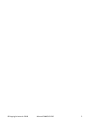 2
2
-
 3
3
-
 4
4
-
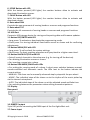 5
5
-
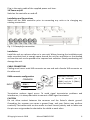 6
6
-
 7
7
-
 8
8
-
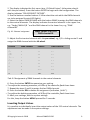 9
9
-
 10
10
-
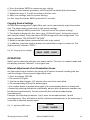 11
11
-
 12
12
-
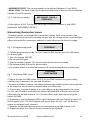 13
13
-
 14
14
-
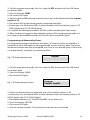 15
15
-
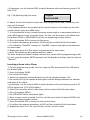 16
16
-
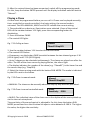 17
17
-
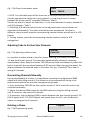 18
18
-
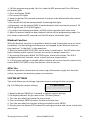 19
19
-
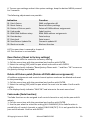 20
20
-
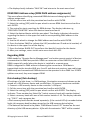 21
21
-
 22
22
-
 23
23
-
 24
24
-
 25
25
-
 26
26
-
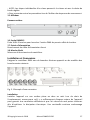 27
27
-
 28
28
-
 29
29
-
 30
30
-
 31
31
-
 32
32
-
 33
33
-
 34
34
-
 35
35
-
 36
36
-
 37
37
-
 38
38
-
 39
39
-
 40
40
-
 41
41
-
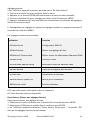 42
42
-
 43
43
-
 44
44
-
 45
45
-
 46
46
-
 47
47
-
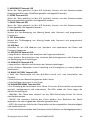 48
48
-
 49
49
-
 50
50
-
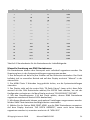 51
51
-
 52
52
-
 53
53
-
 54
54
-
 55
55
-
 56
56
-
 57
57
-
 58
58
-
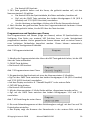 59
59
-
 60
60
-
 61
61
-
 62
62
-
 63
63
-
 64
64
-
 65
65
-
 66
66
-
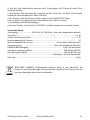 67
67
-
 68
68
-
 69
69
-
 70
70
-
 71
71
-
 72
72
-
 73
73
-
 74
74
-
 75
75
-
 76
76
-
 77
77
-
 78
78
-
 79
79
-
 80
80
-
 81
81
-
 82
82
-
 83
83
-
 84
84
-
 85
85
-
 86
86
-
 87
87
-
 88
88
-
 89
89
-
 90
90
afx light DMX512-PRO El manual del propietario
- Categoría
- Focos
- Tipo
- El manual del propietario
en otros idiomas
Otros documentos
-
 Ibiza Light LC192DMX-MINI El manual del propietario
Ibiza Light LC192DMX-MINI El manual del propietario
-
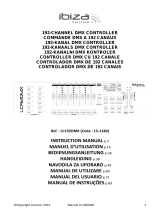 Ibiza Light LC192DMX El manual del propietario
Ibiza Light LC192DMX El manual del propietario
-
BEGLEC EC-16D EFFECT COMMANDER El manual del propietario
-
 Ibiza Light CROSS-GOBOFX El manual del propietario
Ibiza Light CROSS-GOBOFX El manual del propietario
-
HQ-Power 240-channel DMX controller with jog wheels Manual de usuario
-
Chauvet Obey 10 Manual de usuario
-
Audibax Control 192 El manual del propietario
-
BEGLEC ILEAD CONTROLLER El manual del propietario
-
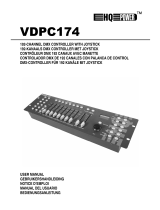 HQ Power vdpc174 Manual de usuario
HQ Power vdpc174 Manual de usuario
-
BEGLEC LED DIRECTOR El manual del propietario